Page 1
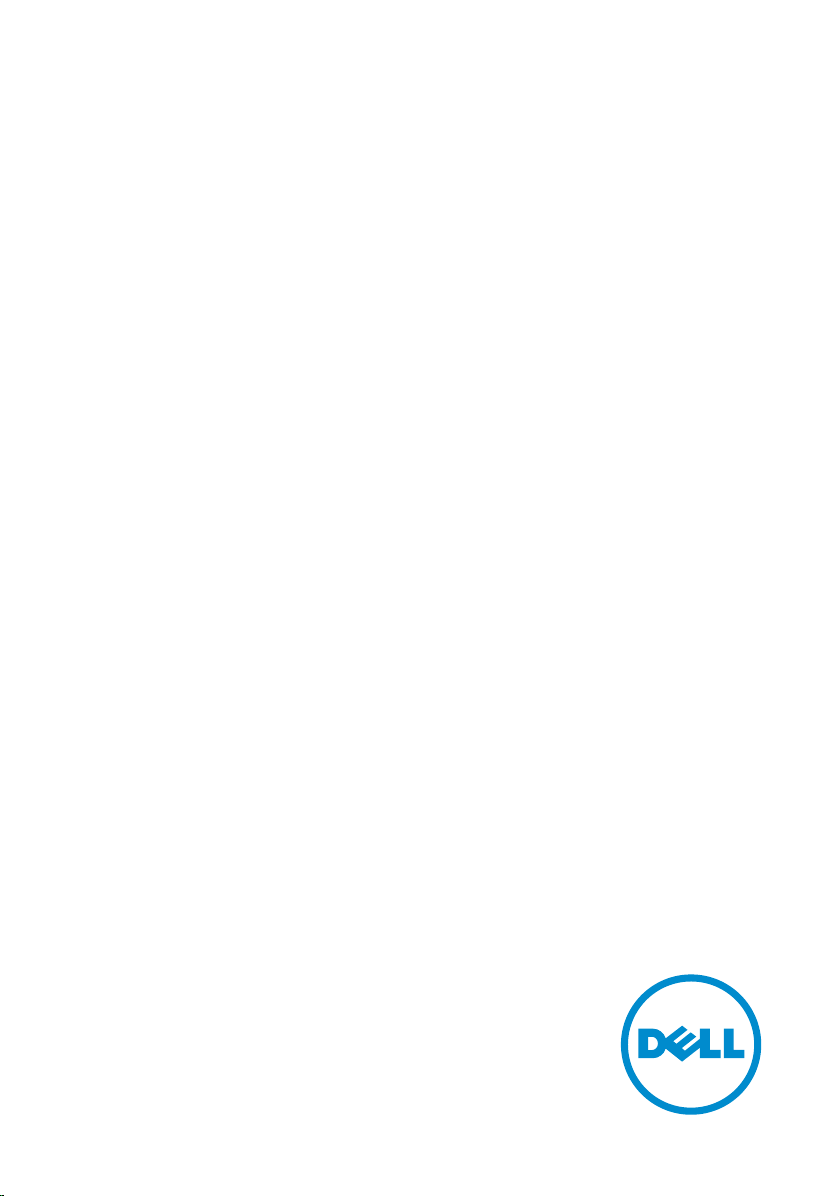
Inspiron 20
3000 Series
Servisni priručnik
Kompjuterski model: Inspiron 20–3059
Model sa regulacijom: W15B
Tip sa regulacijom: W15B003
Page 2
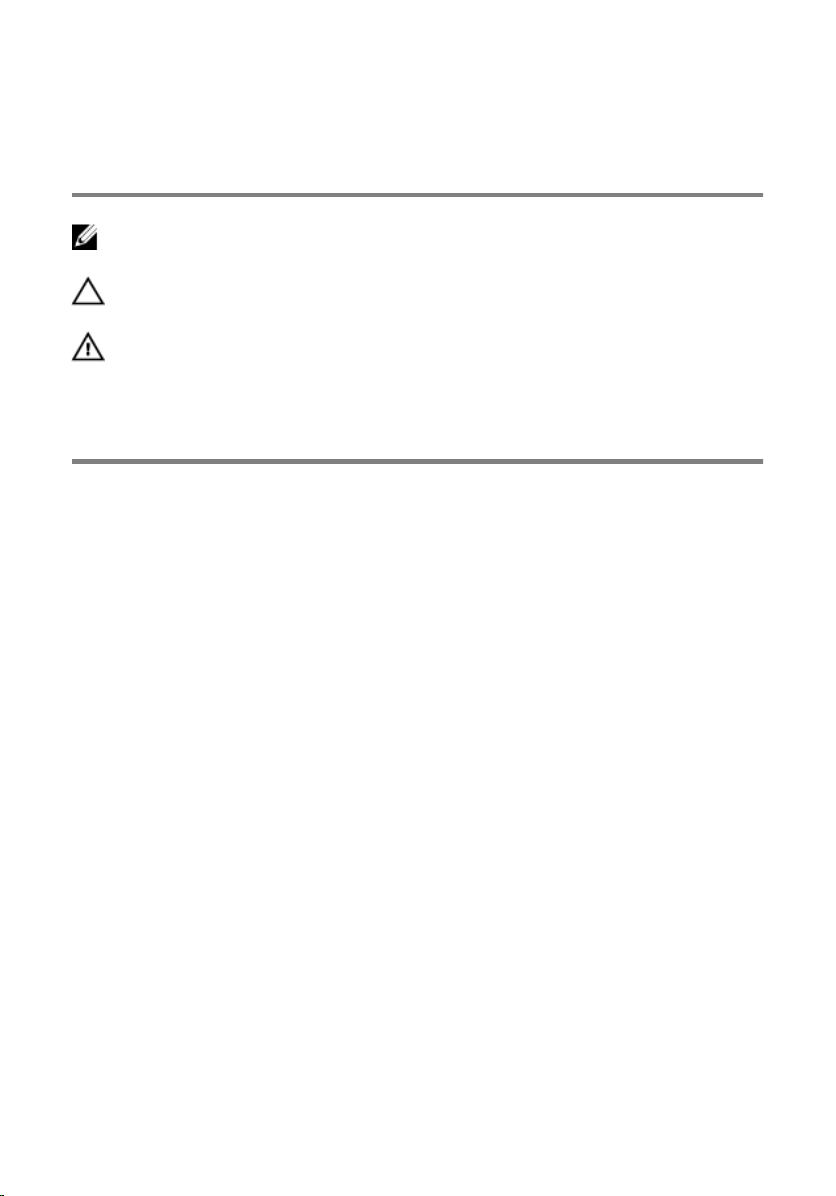
Napomene, mere opreza i
upozorenja
NAPOMENA: NAPOMENA ukazuje na važne informacije koje će vam pomoći
da iskoristite računar na bolji način.
OPREZ: OPREZ ukazuje na potencijalno oštećenje hardvera ili gubitak
podataka i saopštava vam kako da izbegnete problem.
UPOZORENJE: UPOZORENJE ukazuje na potencijalno oštećenje imovine,
telesne povrede i smrtni ishod.
Autorsko pravo © 2015 Dell Inc. Sva prava zadržana. Ovaj proizvod je zaštićen zakonima o
zaštiti autorskih prava i intelektualnoj svojini u SAD i međunarodnim zakonima. Dell™ i logotip
Dell su zaštitni znaci kompanije Dell Inc. u Sjedinjenim Američkim Državama i/ili drugim
pravnim nadležnostima. Svi ostali znaci i imena ovde navedeni mogu biti zaštitni znaci svojih
kompanija.
2015 - 07
Pregl. A00
Page 3
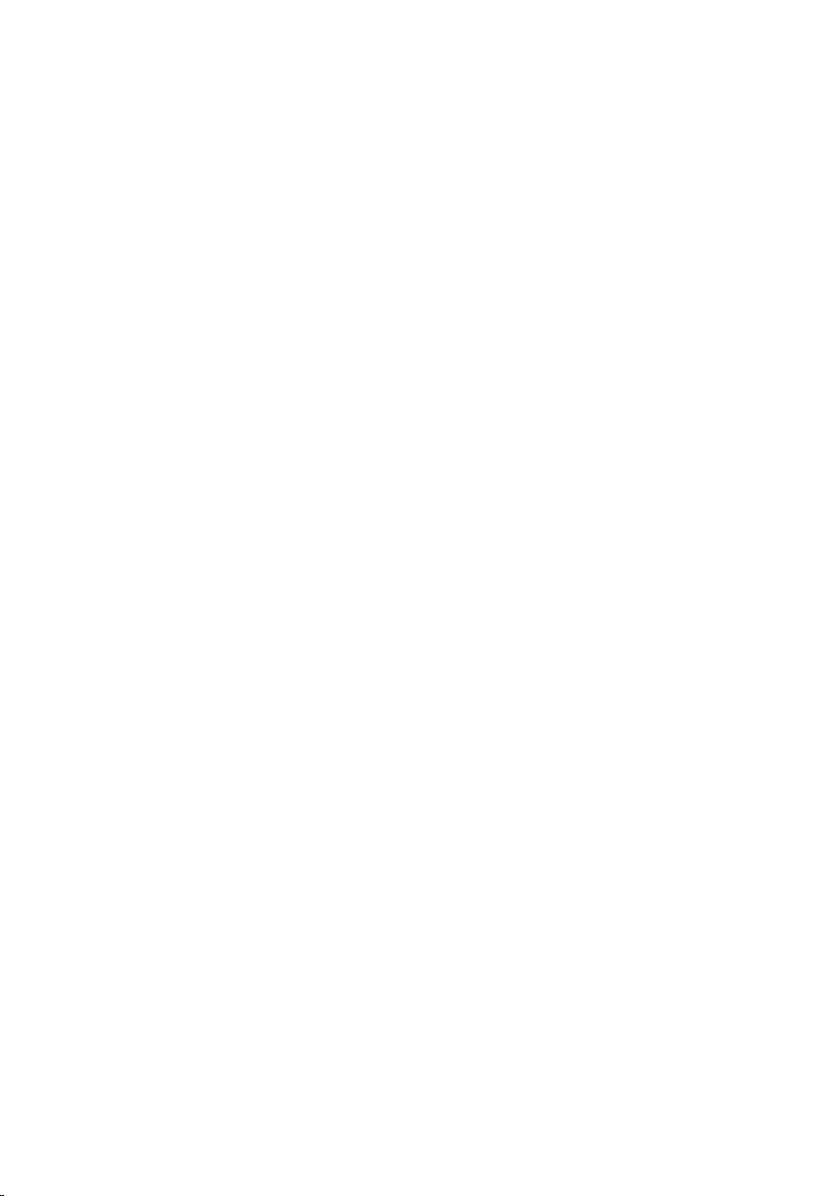
Sadržaj
Pre rada u unutrašnjosti računara............................................ 9
Pre početka rada ...............................................................................................9
Bezbednosna uputstva.................................................................................... 10
Preporučeni alati...............................................................................................11
Nakon rada u unutrašnjosti računara.................................... 12
Tehnički pregled........................................................................ 13
Prikaz unutrašnjosti računara.......................................................................... 13
Komponente matične ploče............................................................................14
Uklanjanje postolja....................................................................16
Procedura.........................................................................................................16
Postavljanje postolja................................................................. 18
Procedura.........................................................................................................18
Uklanjanje optičke disk jedinice............................................. 19
Pripremni koraci...............................................................................................19
Procedura.........................................................................................................19
Postavljanje optičke disk jedinice.......................................... 22
Procedura.........................................................................................................22
Dopunski koraci............................................................................................... 22
Uklanjanje zadnjeg poklopca..................................................23
Pripremni koraci...............................................................................................23
Procedura.........................................................................................................23
3
Page 4
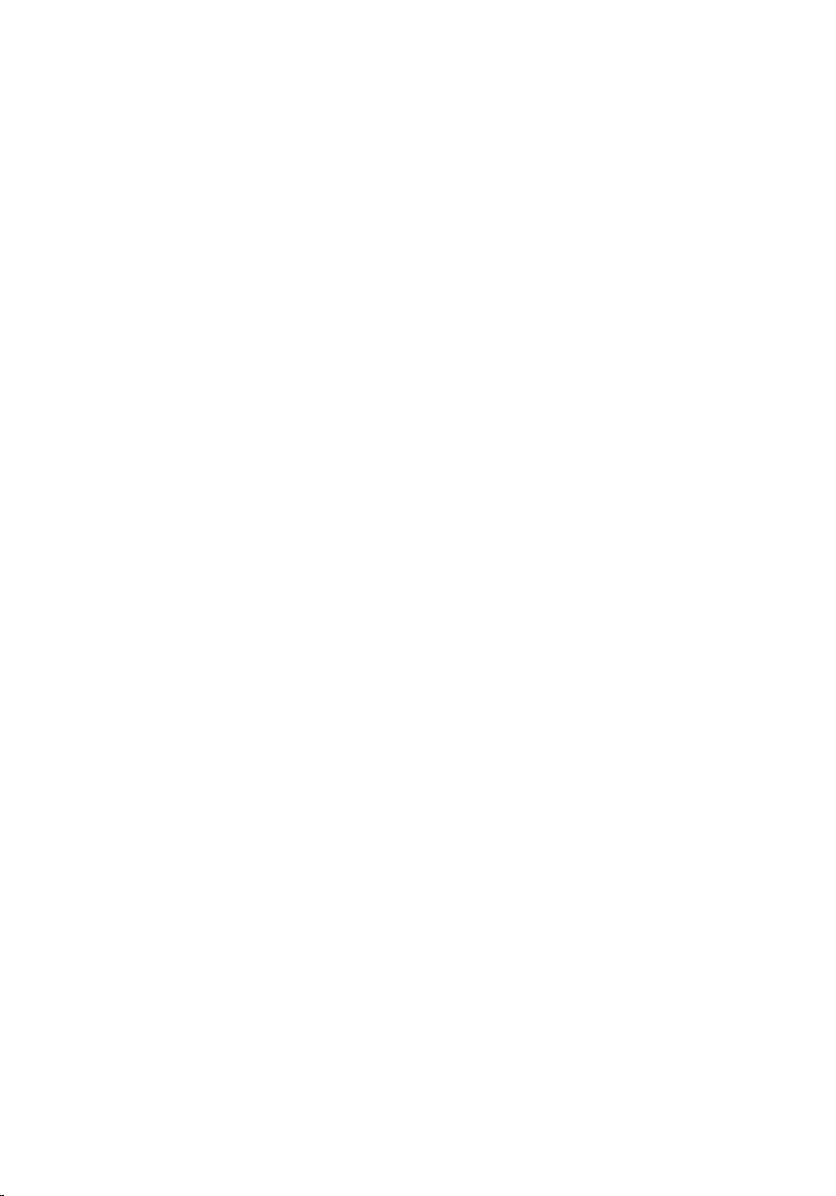
Postavljanje zadnjeg poklopca............................................... 25
Procedura.........................................................................................................25
Dopunski koraci............................................................................................... 25
Uklanjanje čvrstog diska.......................................................... 26
Pripremni koraci...............................................................................................26
Procedura.........................................................................................................26
Postavljanje čvrstog diska........................................................29
Procedura.........................................................................................................29
Dopunski koraci...............................................................................................29
Uklanjanje memorijskog modula........................................... 30
Pripremni koraci.............................................................................................. 30
Procedura........................................................................................................ 30
Postavljanje memorijskog modula.........................................32
Procedura.........................................................................................................32
Dopunski koraci............................................................................................... 33
Uklanjanje bežične kartice.......................................................35
Pripremni koraci...............................................................................................35
Procedura.........................................................................................................35
Postavljanje bežične kartice....................................................37
Procedura.........................................................................................................37
Dopunski koraci...............................................................................................39
Uklanjanje ploče sa kontrolnim tasterima........................... 40
Pripremni koraci.............................................................................................. 40
Procedura........................................................................................................ 40
4
Page 5
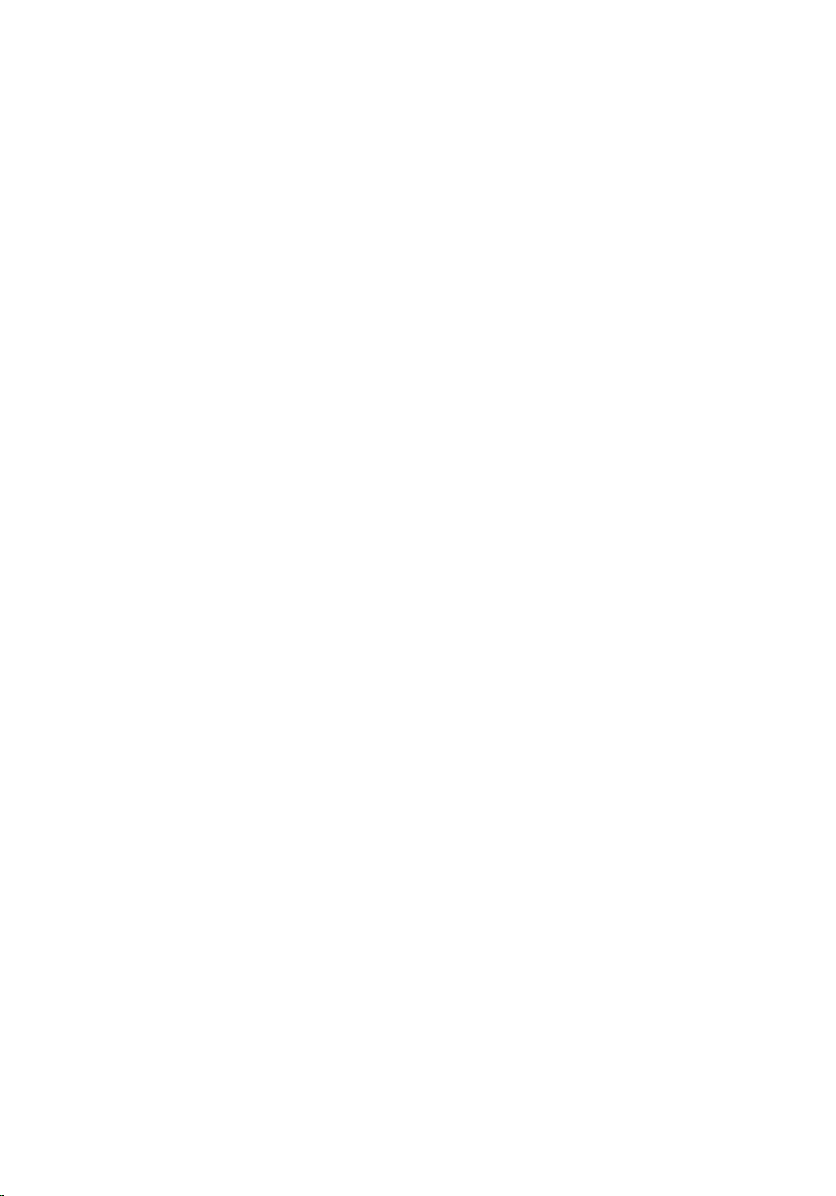
Postavljanje ploče sa kontrolnim tasterima.........................42
Procedura.........................................................................................................42
Dopunski koraci...............................................................................................42
Uklanjanje mikrofona............................................................... 43
Pripremni koraci...............................................................................................43
Procedura.........................................................................................................43
Postavljanje mikrofona.............................................................45
Procedura.........................................................................................................45
Dopunski koraci...............................................................................................45
Uklanjanje štitnika matične ploče..........................................46
Pripremni koraci.............................................................................................. 46
Procedura........................................................................................................ 46
Postavljanje štitnika matične ploče....................................... 48
Procedura........................................................................................................ 48
Dopunski koraci...............................................................................................48
Uklanjanje kamere.................................................................... 49
Pripremni koraci.............................................................................................. 49
Procedura........................................................................................................ 49
Postavljanje kamere.................................................................. 52
Procedura.........................................................................................................52
Dopunski koraci............................................................................................... 52
Uklanjanje dugmaste baterije................................................. 53
Pripremni koraci...............................................................................................53
Procedura.........................................................................................................53
5
Page 6
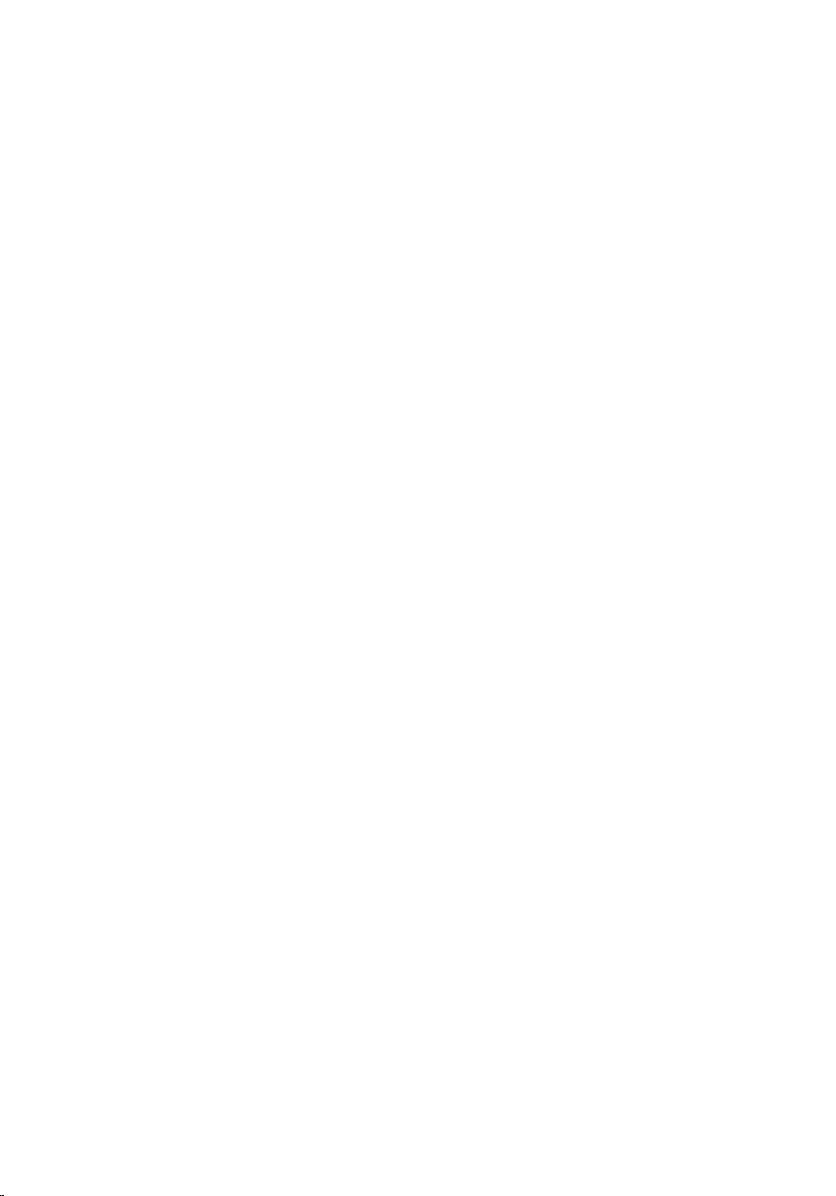
Postavljanje dugmaste baterije...............................................55
Procedura.........................................................................................................55
Dopunski koraci............................................................................................... 55
Uklanjanje ventilatora.............................................................. 56
Pripremni koraci...............................................................................................56
Procedura.........................................................................................................56
Postavljanje ventilatora............................................................58
Procedura.........................................................................................................58
Dopunski koraci...............................................................................................58
Uklanjanje rashladnog elementa............................................59
Pripremni koraci...............................................................................................59
Procedura.........................................................................................................59
Postavljanje rashladnog elementa......................................... 61
Procedura.........................................................................................................61
Dopunski koraci............................................................................................... 61
Uklanjanje zvučnika..................................................................62
Pripremni koraci...............................................................................................62
Procedura.........................................................................................................62
Postavljanje zvučnika............................................................... 64
Procedura........................................................................................................ 64
Dopunski koraci...............................................................................................64
Uklanjanje matične ploče........................................................ 65
Pripremni koraci...............................................................................................65
Procedura.........................................................................................................65
6
Page 7
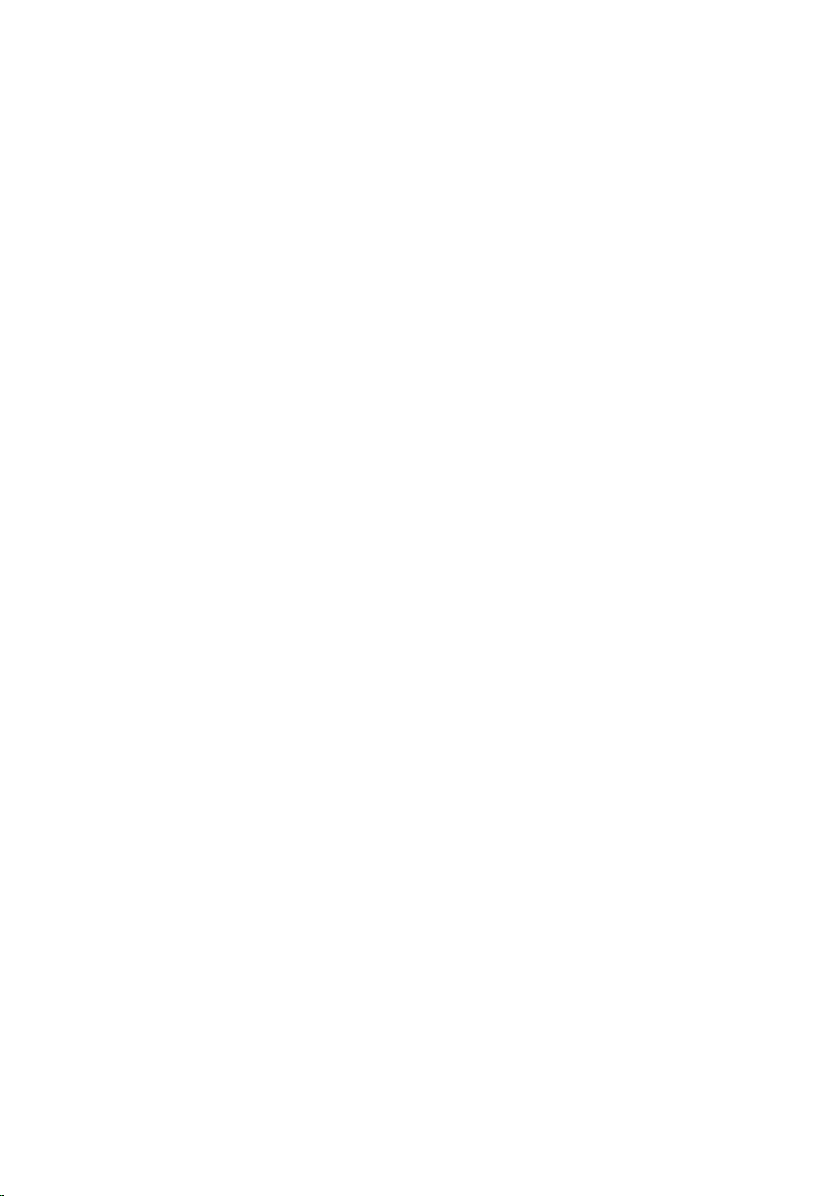
Postavljanje matične ploče..................................................... 68
Procedura........................................................................................................ 68
Dopunski koraci...............................................................................................68
Uklanjanje kabla ekrana........................................................... 70
Pripremni koraci...............................................................................................70
Procedura.........................................................................................................70
Postavljanje kabla ekrana.........................................................72
Procedura.........................................................................................................72
Dopunski koraci............................................................................................... 72
Uklanjanje sklopa ekrana......................................................... 73
Pripremni koraci...............................................................................................73
Procedura.........................................................................................................73
Postavljanje sklopa ekrana.......................................................77
Procedura.........................................................................................................77
Dopunski koraci............................................................................................... 77
Uklanjanje gumenih nožica..................................................... 79
Pripremni koraci...............................................................................................79
Procedura.........................................................................................................79
Postavljanje gumenih nožica.................................................. 81
Procedura.........................................................................................................81
Dopunski koraci............................................................................................... 81
Program za podešavanje BIOS-a............................................82
Pregled............................................................................................................. 82
Otvaranje programa za podešavanje BIOS-a.................................................82
Brisanje zaboravljenih lozinki.......................................................................... 83
Procedura...................................................................................................83
Brisanje CMOS podešavanja........................................................................... 83
7
Page 8
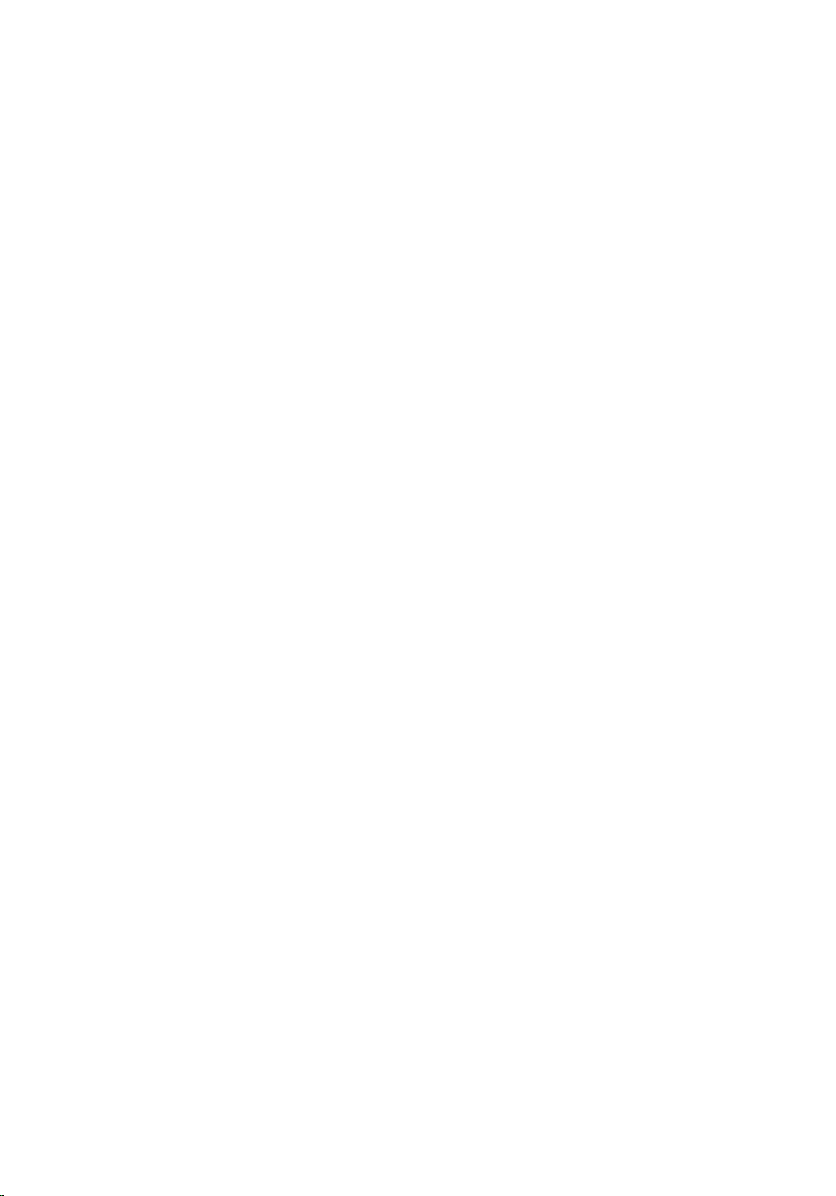
Procedura...................................................................................................84
Ažuriranje BIOS-a......................................................................85
8
Page 9
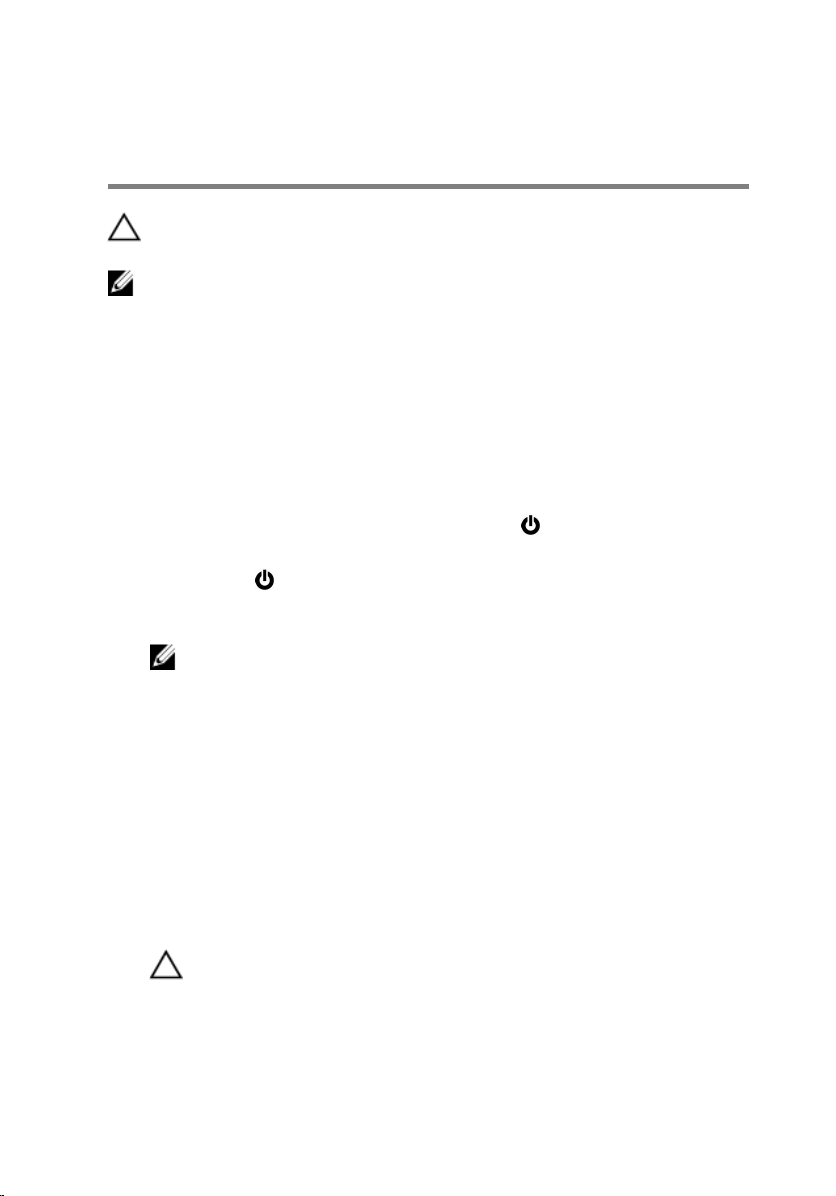
Pre rada u unutrašnjosti računara
OPREZ: Da biste sprečili oštećenje komponenti i kartica, držite ih za
ivice i izbegavajte da dodirujete pinove i kontakte.
NAPOMENA: Slike u ovom dokumentu se mogu razlikovati u odnosu na
vaš računar u zavisnosti od poručene konfiguracije.
Pre početka rada
1 Sačuvajte i zatvorite sve otvorene datoteke i zatvorite sve otvorene
programe.
2 Isključite računar.
– Windows 10: Kliknite ili kucnite na Start → Napajanje → Isključi.
– Windows 8.1: Na ekranu Početak, kliknite ili kucnite na ikonu za
napajanje → Isključi.
– Windows 7: Kliknite ili kucnite na Start → Isključi.
NAPOMENA: Ako koristite različite operativne sisteme, pogledajte
dokumentaciju vašeg operativnog sistema u vezi uputstava za
isključivanje.
3 Isključite računar i sve priključene uređaje iz pripadajućih električnih
utičnica.
4 Odspojite sve kablove, kao što su kablovi telefona, kablovi za mrežu itd,
sa vašeg računara.
5 Odspojite sve priključene uređaje i periferne uređaje, kao što su tastatura,
miš, monitor, itd, sa vašeg računara.
6 Uklonite medijsku karticu ili optički disk iz računara, ako je moguće.
7 Nakon isključivanja računara iz napajanja, pritisnite i držite dugme za
napajanje 5 sekundi da biste uzemljili matičnu ploču.
OPREZ: Postavite računar na ravnu, mekanu i čistu površinu da
biste sprečili grebanje ekrana.
8 Postavite računar sa ekranom okrenutim dole.
9
Page 10
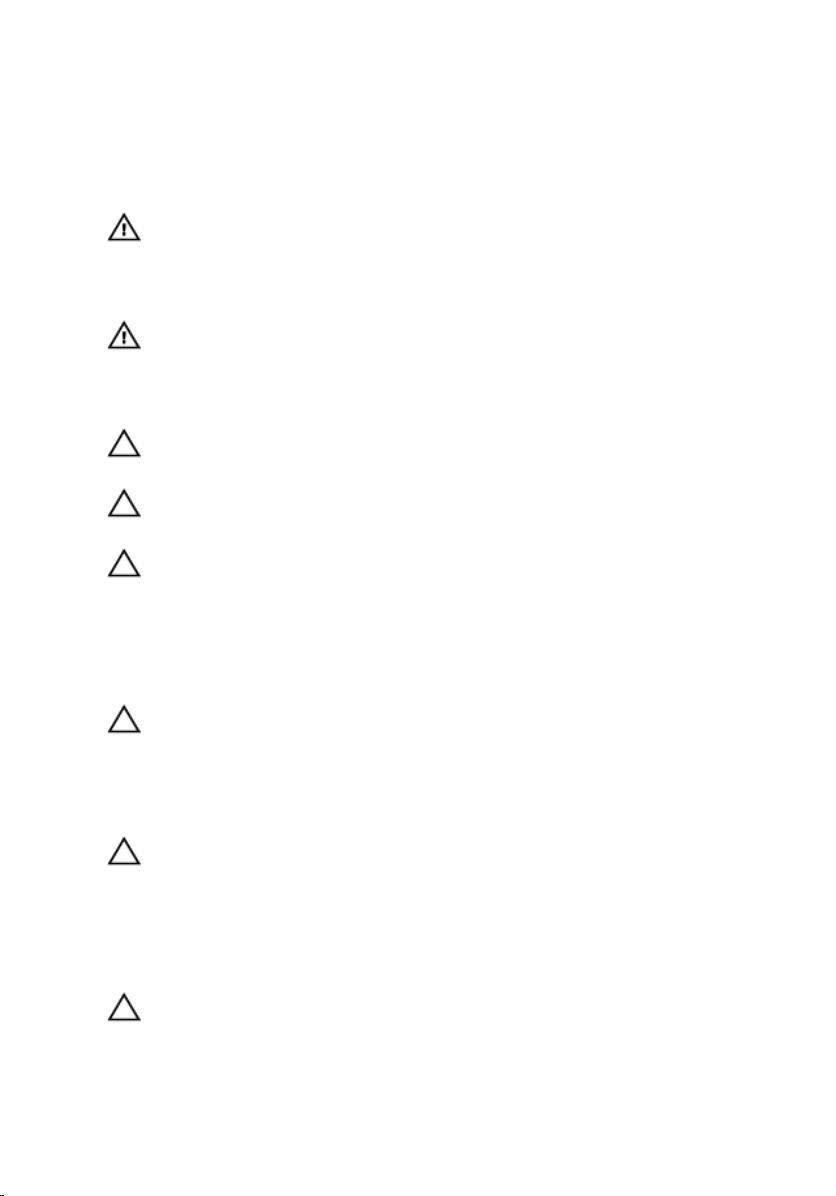
Bezbednosna uputstva
Koristite sledeće bezbednosne smernice kako biste zaštitili računar od
mogućih oštećenja i osigurali vašu ličnu bezbednost.
UPOZORENJE: Pre rada u unutrašnjosti računara pročitajte
bezbednosne informacije koje ste dobili uz računar. Za dodatne
informacije o najboljim praksama pogledajte početnu stranu za
usklađenost sa propisima na www.dell.com/regulatory_compliance.
UPOZORENJE: Odspojite sve izvore napajanja pre nego što otvorite
poklopac ili ploče računara. Nakon rada u unutrašnjosti računara,
vratite sve poklopce, ploče i zavrtnje pre nego što računar povežete na
izvor napajanja.
OPREZ: Da biste izbegli oštećenje računara, uverite se da je radna
površina ravna i čista.
OPREZ: Da biste sprečili oštećenje komponenti i kartica, držite ih za
ivice i izbegavajte da dodirujete pinove i kontakte.
OPREZ: Popravke i rešavanje problema možete obavljati sami
isključivo uz odobrenje ili podršku tima za tehničku pomoć kompanije
Dell. Štete zbog servisiranja koje nije ovlastila kompanija Dell nisu
pokrivene garancijom. Pogledajte bezbednosna uputstva koja ste
dobili uz proizvod ili koja se nalaze na strani www.dell.com/
regulatory_compliance.
OPREZ: Pre nego što dodirnete unutrašnjost računara, uzemljite se
dodirivanjem neobojene metalne površine, kao što je metal na zadnjoj
strani računara. Dok radite, povremeno dodirujte neobojenu metalnu
površinu kako biste odstranili statički elektricitet koji bi mogao da
ošteti unutrašnje komponente.
OPREZ: Kada odspojite kabl, povucite ga za konektor ili držač, a ne za
sam kabl. Neki kablovi imaju konektore sa zaštitnim držačima ili
leptirastim zavrtnjima koje morate popustiti pre odspajanja kabla. Pri
odspajanju kablova, vodite računa da budu poravnati kako bi se
sprečilo savijanje pinova konektora. Pri povezivanju kablova, uverite se
da su portovi i konektor pravilno orijentisani i poravnati.
OPREZ: Pritisnite i izvadite instaliranu karticu iz čitača medijskih
kartica.
10
Page 11
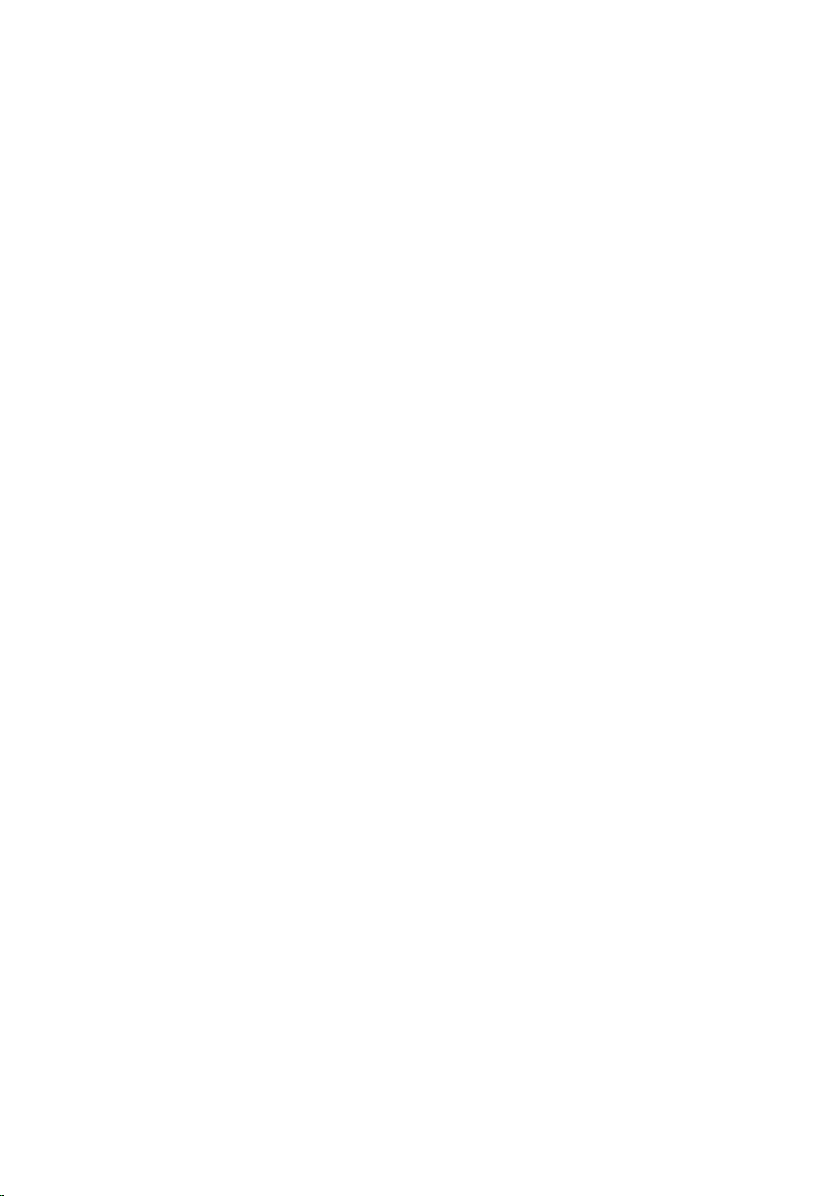
Preporučeni alati
Za procedure u ovom dokumentu mogu se zahtevati sledeći alati:
• Phillips odvrtač
• Plastična olovka
11
Page 12
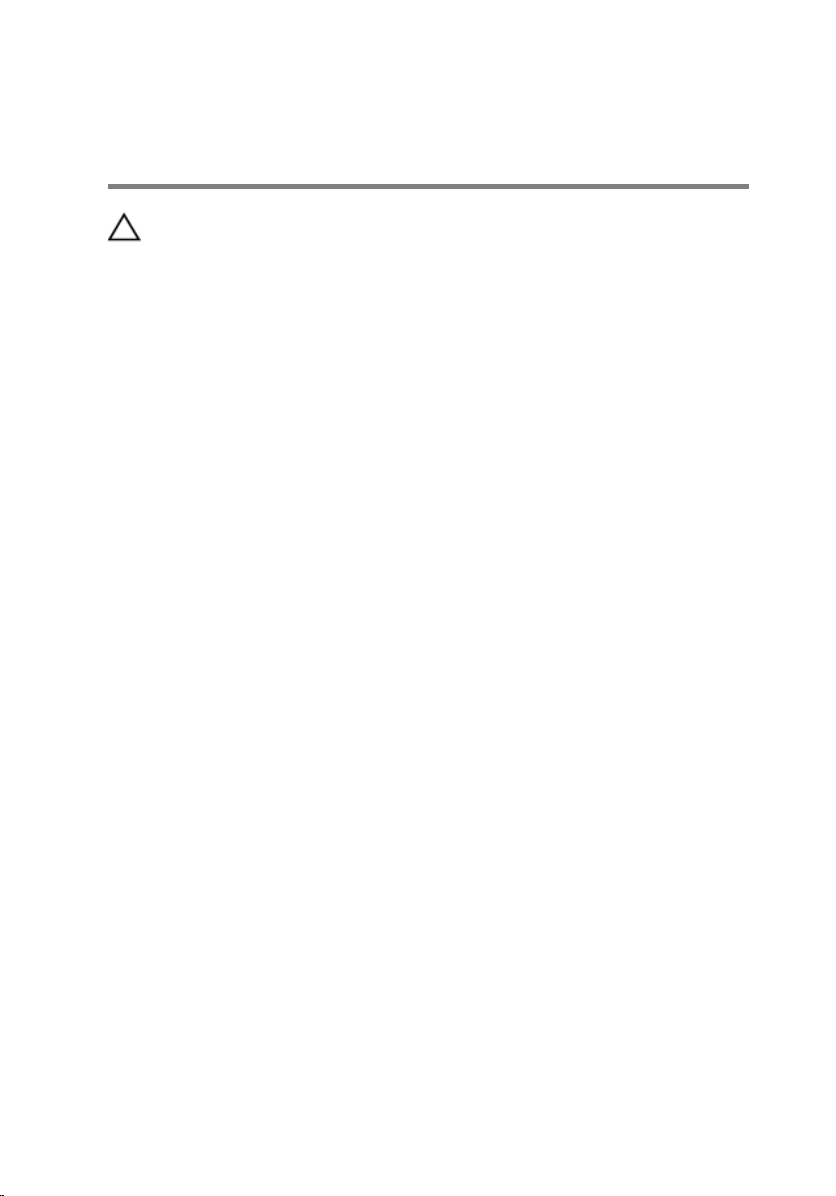
Nakon rada u unutrašnjosti računara
OPREZ: Zaostali ili slobodni zavrtnji ostavljeni u računaru mogu
ozbiljno oštetiti računar.
1 Postavite sve zavrtnje i uverite se da se unutar računara ne nalaze zaostali
zavrtnji.
2 Priključite sve eksterne uređaje, periferne uređaje i kablove koje ste
uklonili pre rada na računaru.
3 Postavite medijske kartice, diskove i druge delove koje ste uklonili pre
rada na računaru.
4 Priključite računar i sve povezane uređaje u odgovarajuće električne
utičnice.
5 Uključite računar.
12
Page 13
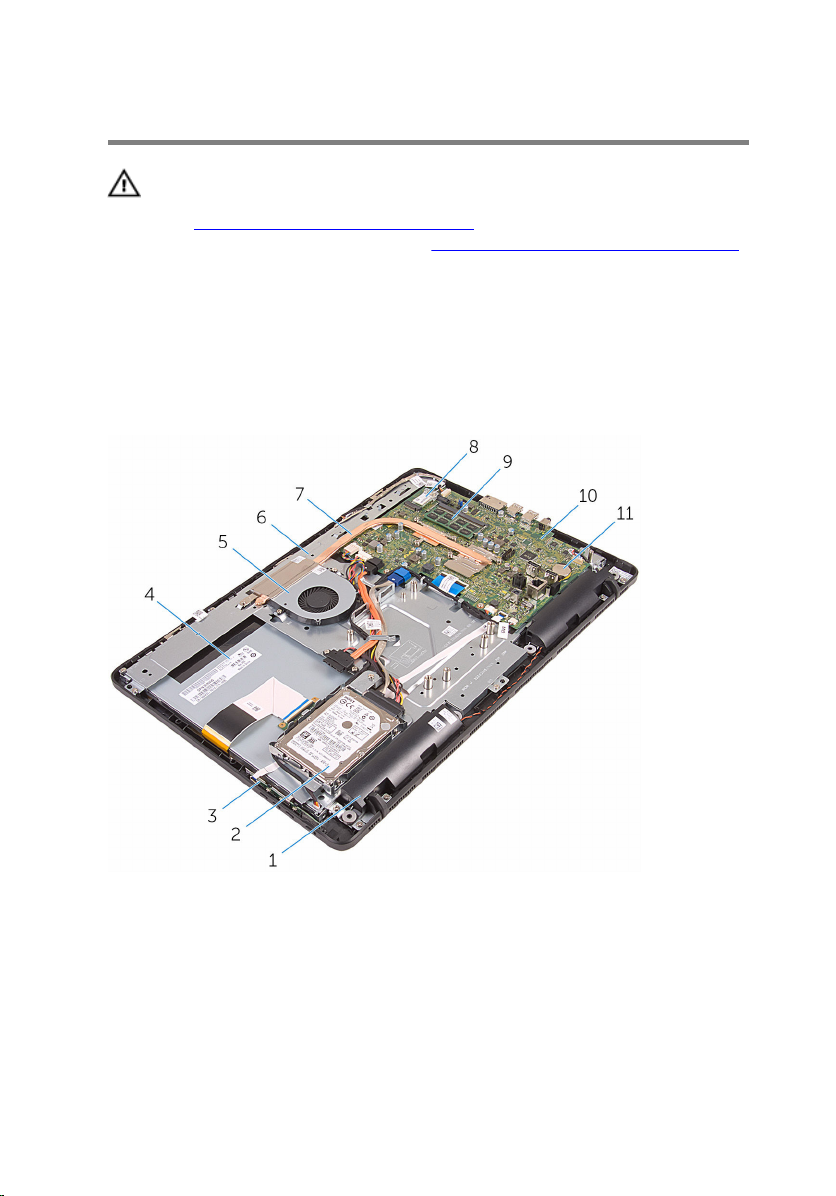
Tehnički pregled
UPOZORENJE: Pre rada u unutrašnjosti računara, pročitajte
bezbednosne informacije koje ste dobili uz računar i sledite korake u
delu
Pre rada u unutrašnjosti računara. Nakon rada u unutrašnjosti
računara, sledite uputstva u delu Nakon rada u unutrašnjosti računara.
Za dodatne informacije o najboljim praksama pogledajte početnu
stranu za usklađenost sa propisima na www.dell.com/
regulatory_compliance.
Prikaz unutrašnjosti računara
1 zvučnici (2) 2 sklop čvrstog diska
3 ploča sa kontrolnim tasterima 4 sklop ekrana
5 ventilator 6 osnova sklopa ekrana
7 rashladni element 8 bežična kartica
9 memorijski modul 10 matična ploča
11 dugmasta baterija
13
Page 14
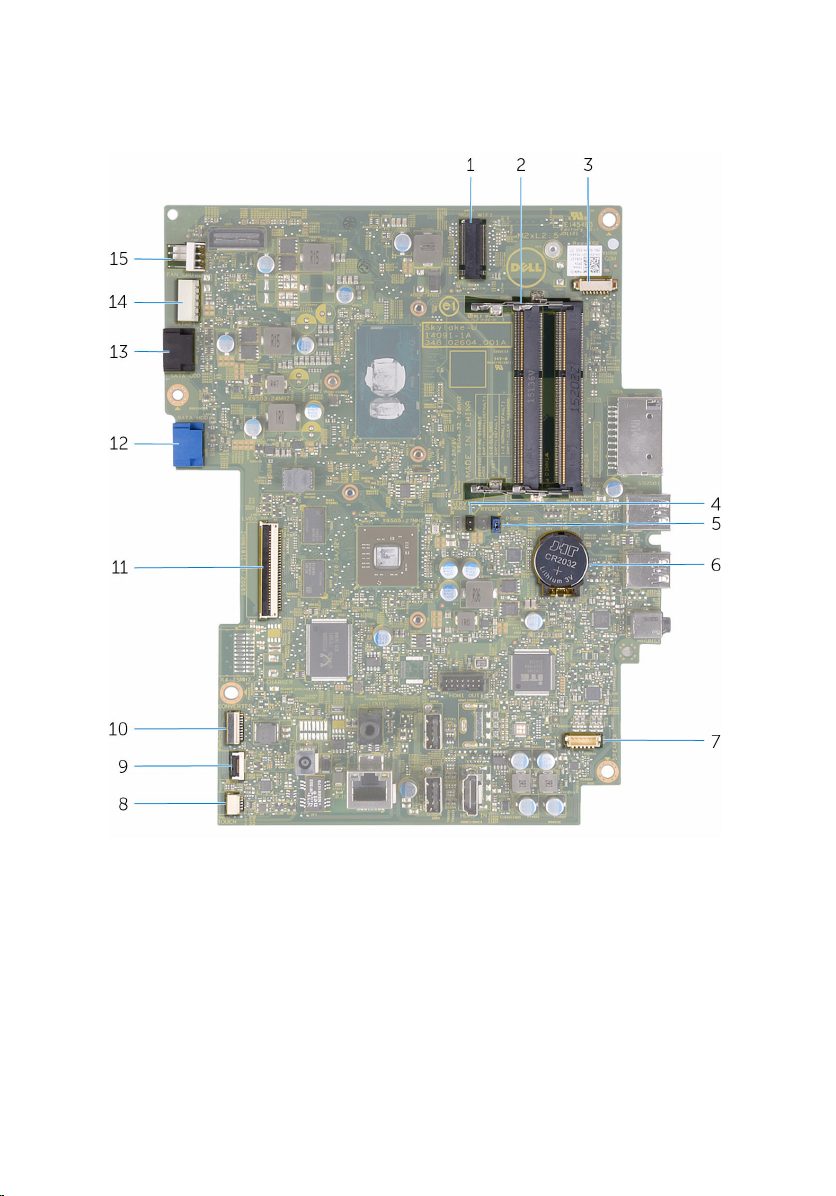
Komponente matične ploče
1 priključak za bežičnu karticu
(NGFF_WIFI)
3 konektor kabla kamere
(WEBCAM)
5 kratkospajač lozinke (PSWD) 6 dugmasta baterija
7 konektor kabla zvučnika
(SPEAKER)
9 konektor kabla ploče sa
kontrolnim tasterima
14
2 priključci za memorijski modul
(2)
4 kratkospajač za CMOS (CMCL
R2)
8 konektor kabla ploče dodirnog
ekrana (TOUCH)
10 konektor kabla za napajanje
ploče ekrana (PWRCN)
Page 15
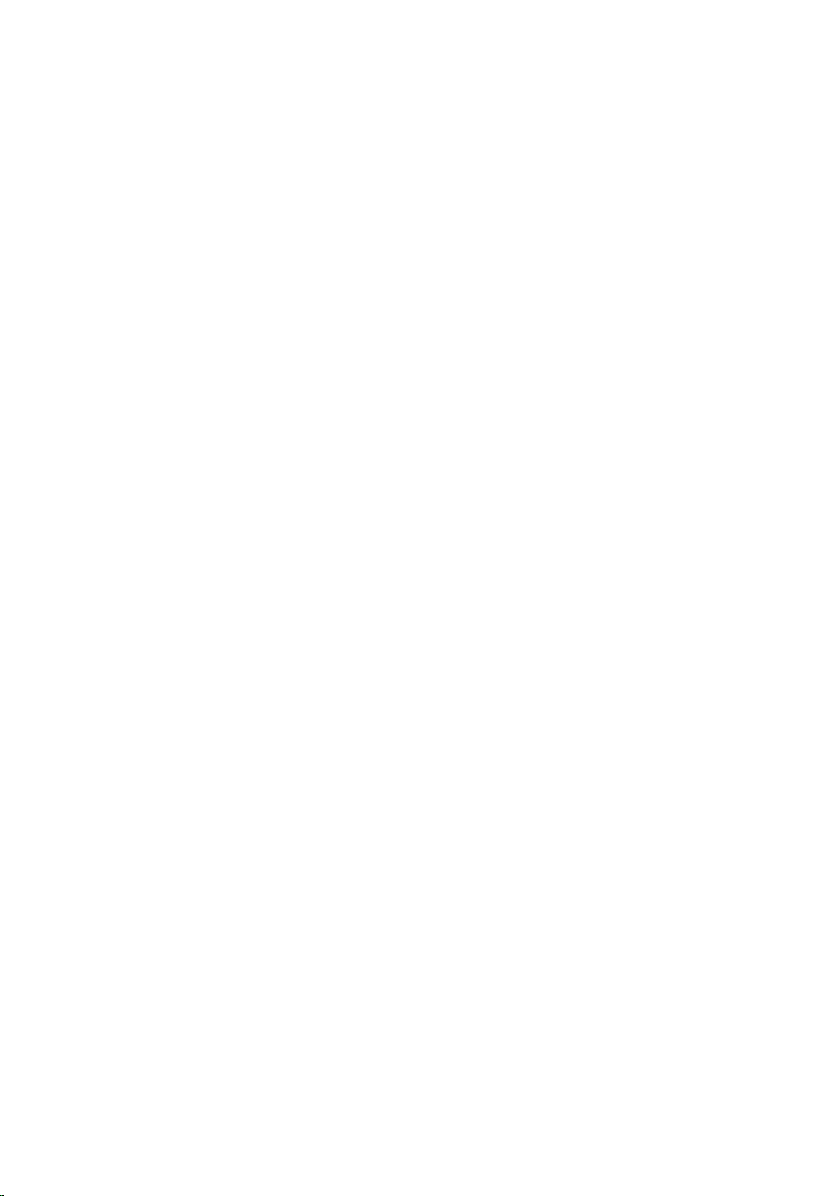
11 konektor kabla ekrana 12 konektor kabla za prenos
13 konektor kabla za prenos
podataka optičke disk jedinice
(SATA_HDD)
15 konektor kabla ventilatora
(FAN_CPU)
podataka čvrstog diska
(SATA_HDD)
14 konektor kabla za napajanje
čvrstog diska i optičke disk
jedinice (SATAP1)
15
Page 16

Uklanjanje postolja
UPOZORENJE: Pre rada u unutrašnjosti računara, pročitajte
bezbednosne informacije koje ste dobili uz računar i sledite korake u
delu
Pre rada u unutrašnjosti računara. Nakon rada u unutrašnjosti
računara, sledite uputstva u delu Nakon rada u unutrašnjosti računara.
Za dodatne informacije o najboljim praksama pogledajte početnu
stranu za usklađenost sa propisima na www.dell.com/
regulatory_compliance.
Procedura
NAPOMENA: Ove procedure su primenljive samo za računare sa
potpornim stalkom. Ako ste poručili računar sa stalkom sa postoljem,
pogledajte Brzi vodič koji ste dobili uz računar ili veb lokaciju za Dell
podršku.
1 Plastičnom olovkom odvojite poklopac postolja od zadnjeg poklopca.
2 Gurnite i uklonite poklopac postolja sa zadnjeg poklopca.
16
1 poklopac postolja 2 zadnji poklopac
Page 17

3 Zatvorite postolje i uklonite zavrtnje kojima je postolje pričvršćeno za
zadnji poklopac.
4 Gurnite i uklonite postolje sa zadnjeg poklopca.
1 zavrtnji (2) 2 postolje
17
Page 18
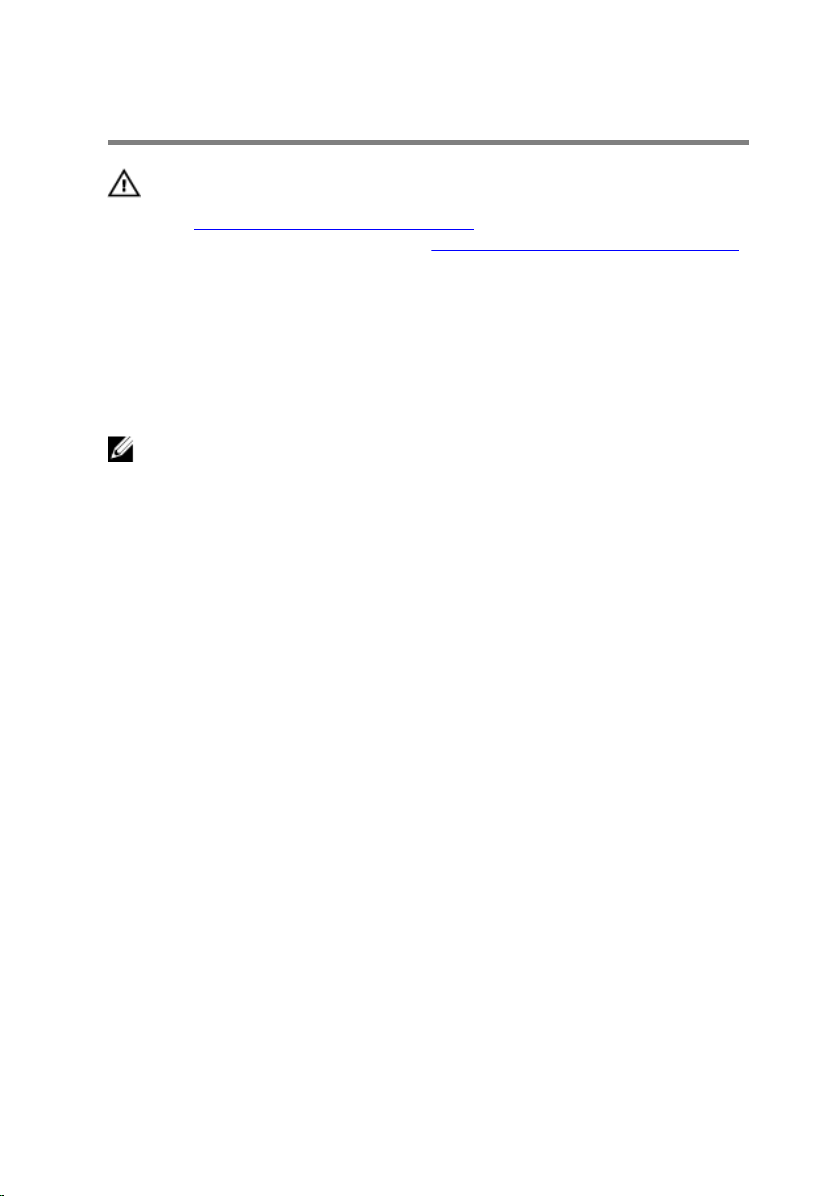
Postavljanje postolja
UPOZORENJE: Pre rada u unutrašnjosti računara, pročitajte
bezbednosne informacije koje ste dobili uz računar i sledite korake u
delu
Pre rada u unutrašnjosti računara. Nakon rada u unutrašnjosti
računara, sledite uputstva u delu Nakon rada u unutrašnjosti računara.
Za dodatne informacije o najboljim praksama pogledajte početnu
stranu za usklađenost sa propisima na www.dell.com/
regulatory_compliance.
Procedura
NAPOMENA: Ovo poglavlje odnosi se samo na sisteme sa potpornim
stalkom. Za sisteme sa stalkom sa postoljem, pogledajte Brzi vodič koji je
isporučen uz vaš računar.
1 Umetnite držače na nosaču postolja u otvore na zadnjem poklopcu.
2 Poravnajte otvore za zavrtnje na postolju sa otvorima za zavrtnje na
zadnjem poklopcu.
3 Postavite zavrtnje kojima je postolje pričvršćeno za zadnji poklopac.
4 Postavite poklopac postolja.
18
Page 19
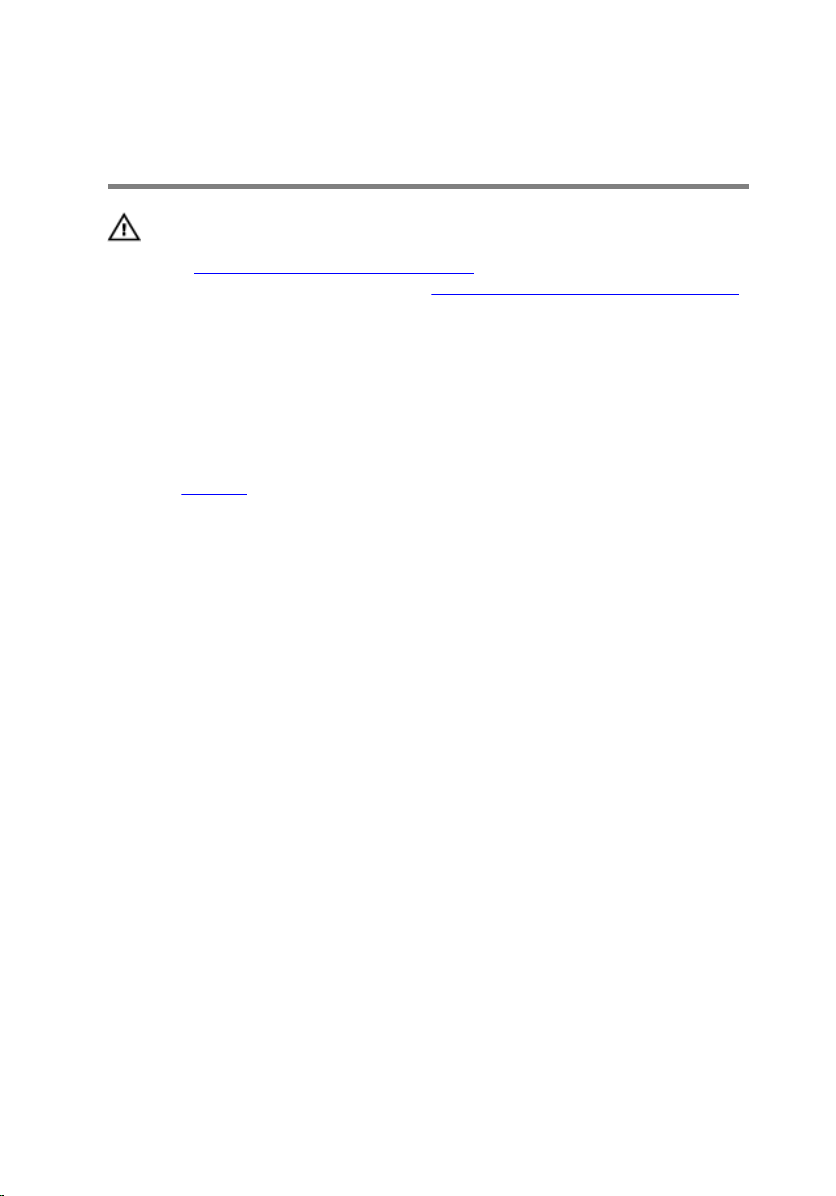
Uklanjanje optičke disk jedinice
UPOZORENJE: Pre rada u unutrašnjosti računara, pročitajte
bezbednosne informacije koje ste dobili uz računar i sledite korake u
delu
Pre rada u unutrašnjosti računara. Nakon rada u unutrašnjosti
računara, sledite uputstva u delu Nakon rada u unutrašnjosti računara.
Za dodatne informacije o najboljim praksama pogledajte početnu
stranu za usklađenost sa propisima na www.dell.com/
regulatory_compliance.
Pripremni koraci
Uklonite postolje.
Procedura
1 Plastičnom olovkom gurnite nosač optičke disk jedinice nadole i istisnite
je van.
19
Page 20

2 Izvadite sklop optičke disk jedinice iz ležišta za optičku disk jedinicu.
1 sklop optičke disk jedinice 2 nosač optičke disk jedinice
3 plastična olovka
3 Pažljivo povucite masku optičke disk jedinice i skinite je sa optičke disk
jedinice.
4 Uklonite zavrtnje koji učvršćuju nosač optičke disk jedinice za optičku
disk jedinicu.
20
Page 21
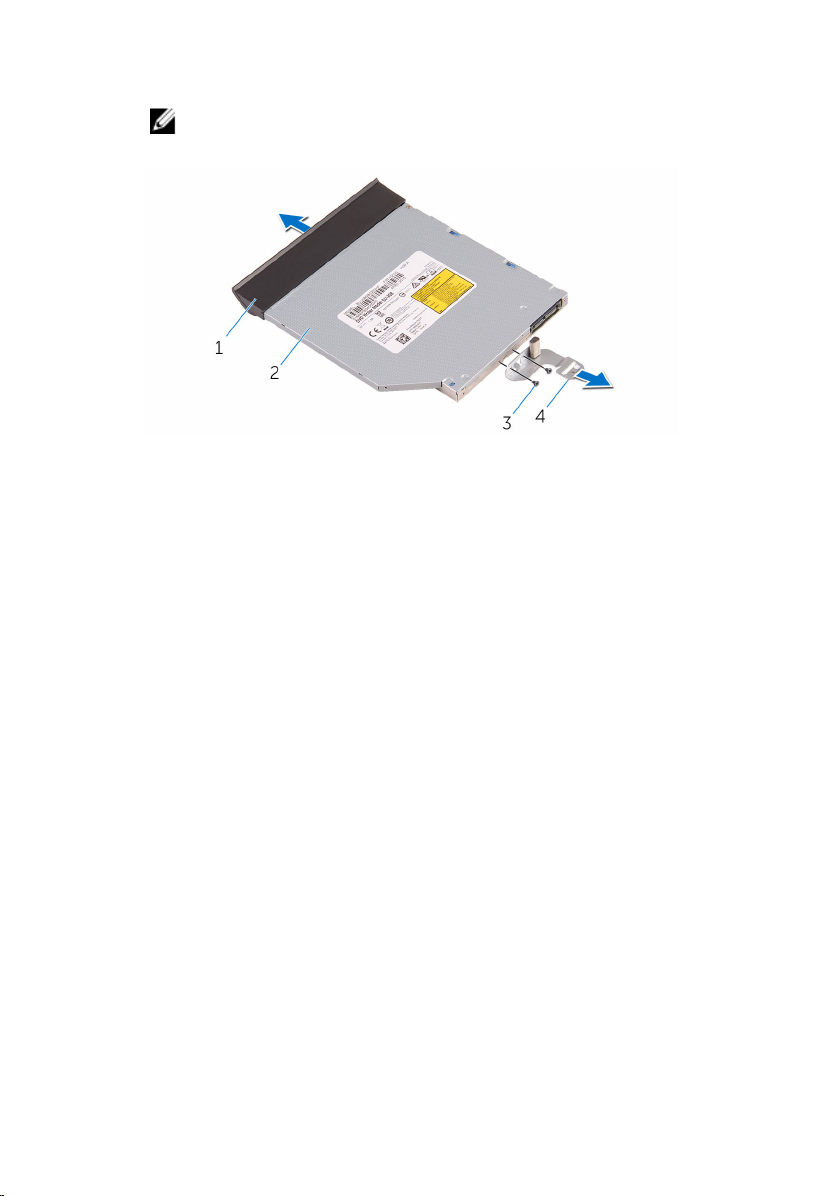
5 Uklonite nosač optičke disk jedinice sa optičkog diska.
NAPOMENA: Pribeležite orijentaciju nosača optičke disk jedinice
tako da je možete pravilno vratiti.
1 okno optičke disk jedinice 2 optička disk jedinica
3 zavrtnji (2) 4 nosač optičke disk jedinice
21
Page 22
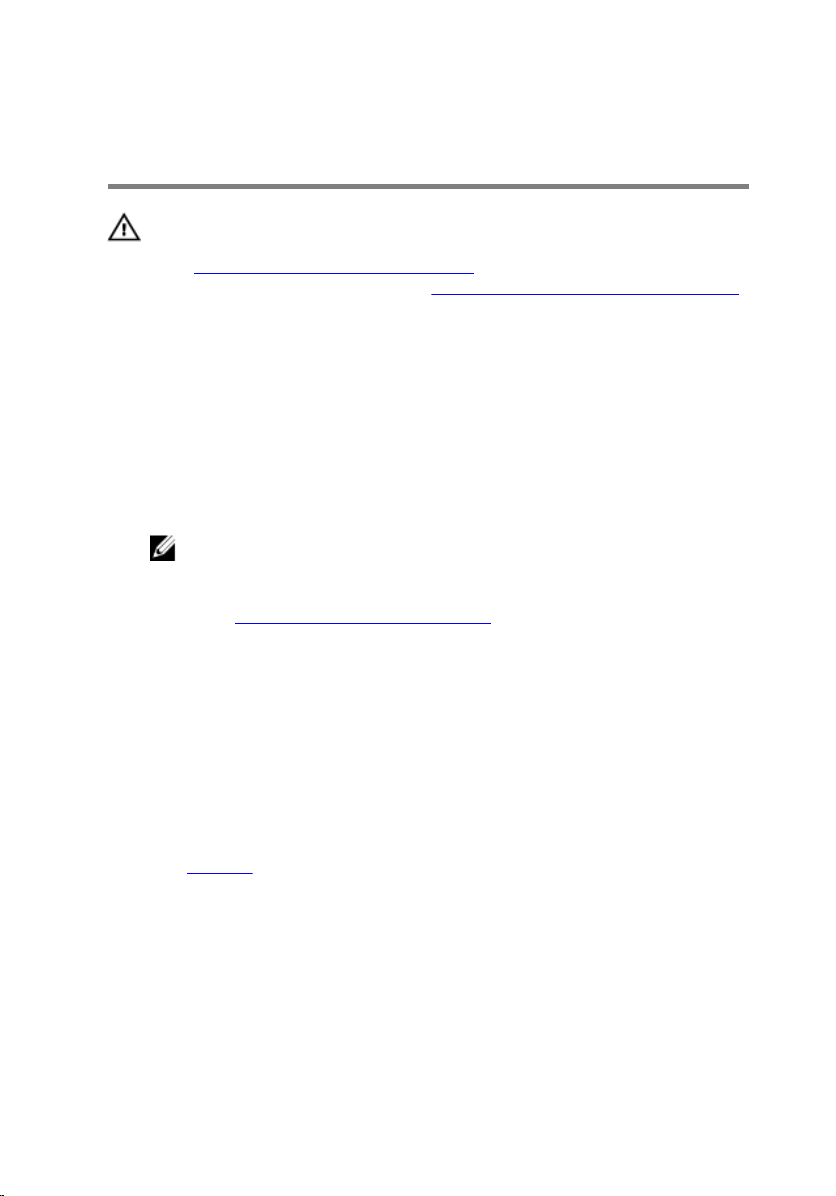
Postavljanje optičke disk jedinice
UPOZORENJE: Pre rada u unutrašnjosti računara, pročitajte
bezbednosne informacije koje ste dobili uz računar i sledite korake u
delu
Pre rada u unutrašnjosti računara. Nakon rada u unutrašnjosti
računara, sledite uputstva u delu Nakon rada u unutrašnjosti računara.
Za dodatne informacije o najboljim praksama pogledajte početnu
stranu za usklađenost sa propisima na www.dell.com/
regulatory_compliance.
Procedura
1 Poravnajte otvore za zavrtnje na nosaču optičke disk jedinice sa otvorima
za zavrtnje na optičkoj disk jedinici.
NAPOMENA: Nosač optičke disk jedinice morate poravnati pravilno
da biste omogućili pravilno pričvršćivanje optičke disk jedinice za
računar. Informacije o pravilnoj orijentaciji potražite u koraku 5 u
delu “Uklanjanje optičke disk jedinice”.
2 Postavite zavrtnje koji učvršćuju nosač optičke disk jedinice za optičku
disk jedinicu.
3 Poravnajte držače na oknu optičke disk jedinice sa otvorima na sklopu
optičke disk jedinice i utisnite ih na mesto.
4 Gurnite sklop optičke disk jedinice u ležište za optičku disk jedinicu i
utisnite ga na mesto.
Dopunski koraci
Postavite postolje.
22
Page 23
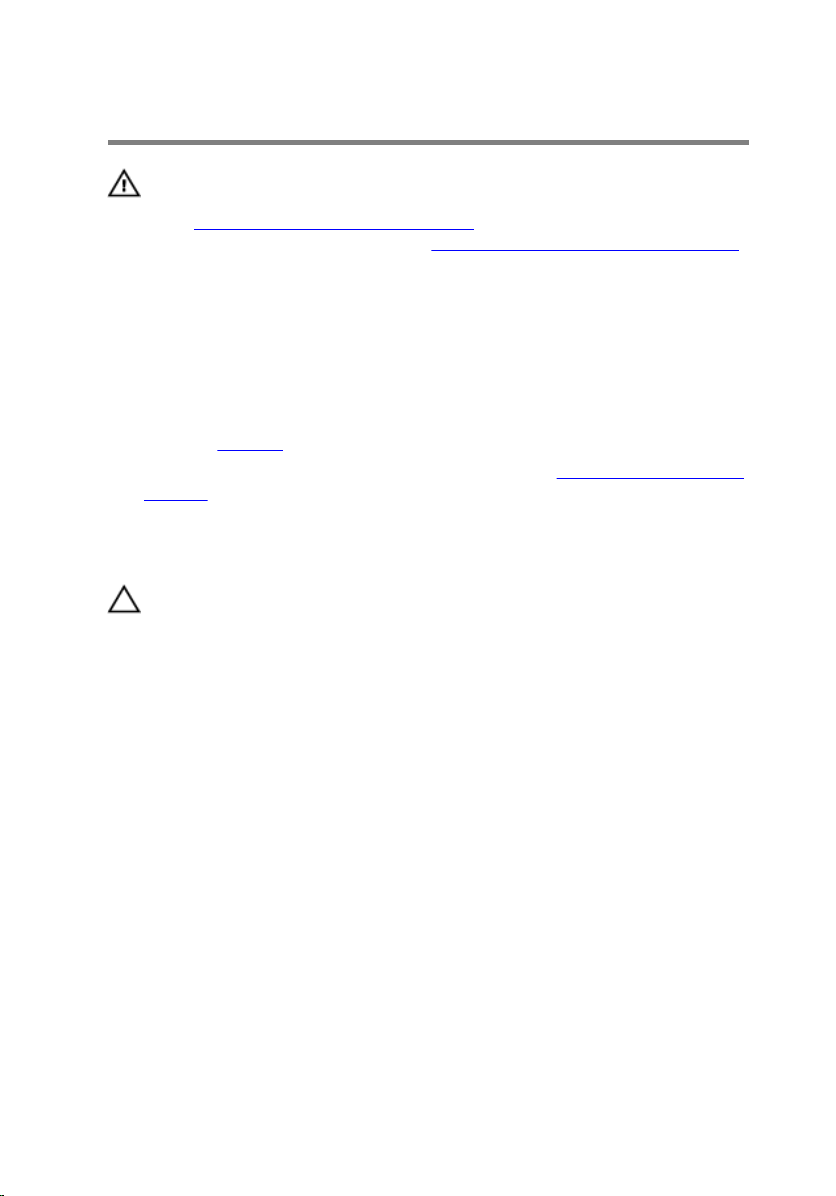
Uklanjanje zadnjeg poklopca
UPOZORENJE: Pre rada u unutrašnjosti računara, pročitajte
bezbednosne informacije koje ste dobili uz računar i sledite korake u
delu
Pre rada u unutrašnjosti računara. Nakon rada u unutrašnjosti
računara, sledite uputstva u delu Nakon rada u unutrašnjosti računara.
Za dodatne informacije o najboljim praksama pogledajte početnu
stranu za usklađenost sa propisima na www.dell.com/
regulatory_compliance.
Pripremni koraci
1 Uklonite postolje.
2 Sledite proceduru od koraka 1 do koraka 2 u delu “Uklanjanje optičke disk
jedinice”.
Procedura
OPREZ: Ne skidajte poklopac računara osim ako morate da instalirate
ili zamenite unutrašnje komponente na svom računaru.
1 Krenite od ležišta za optičku disk jedinicu i odvojite zadnji poklopac.
23
Page 24

2 Podignite zadnji poklopac sa računara.
1 zadnji poklopac
24
Page 25
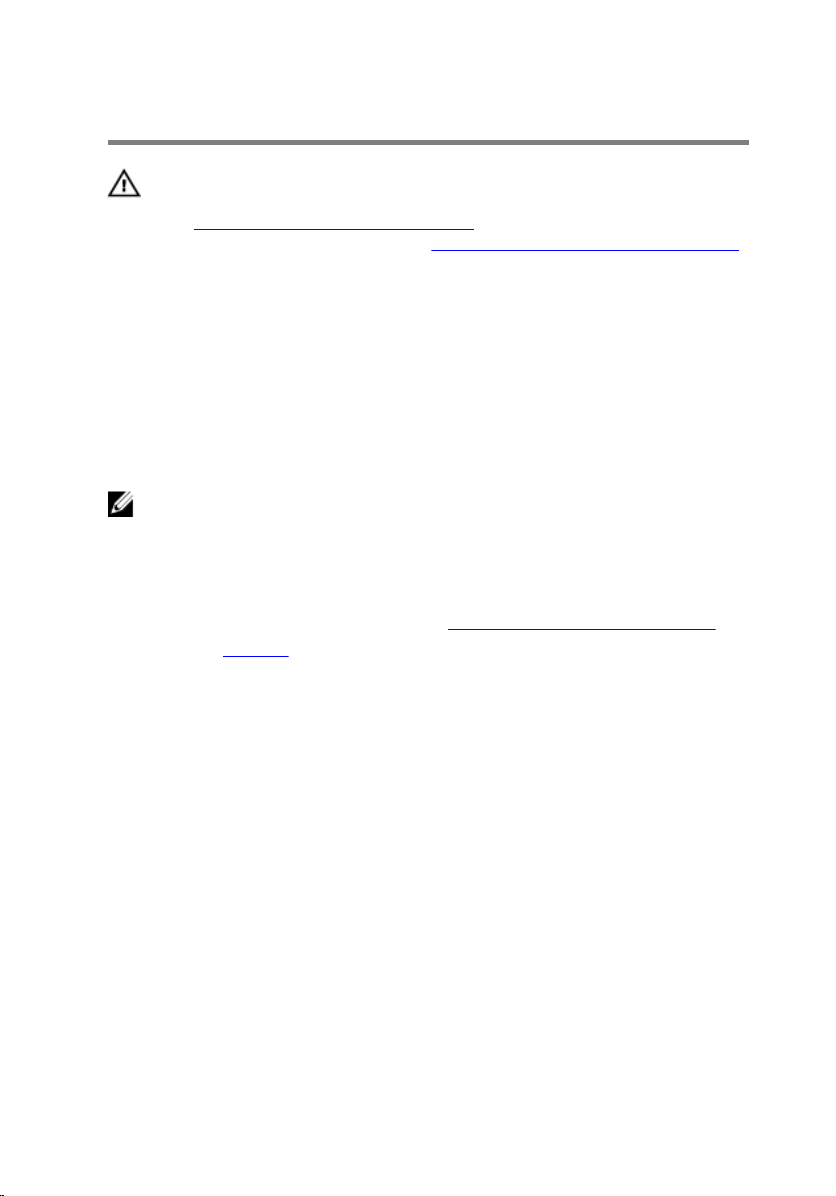
Postavljanje zadnjeg poklopca
UPOZORENJE: Pre rada u unutrašnjosti računara, pročitajte
bezbednosne informacije koje ste dobili uz računar i sledite korake u
delu
Pre rada u unutrašnjosti računara. Nakon rada u unutrašnjosti
računara, sledite uputstva u delu Nakon rada u unutrašnjosti računara.
Za dodatne informacije o najboljim praksama pogledajte početnu
stranu za usklađenost sa propisima na www.dell.com/
regulatory_compliance.
Procedura
Poravnajte držače na zadnjem poklopcu sa priključcima na oknu ekrana i
utisnite zadnji poklopac na mesto.
NAPOMENA: Vodite računa da ne dođe do uklještenja kablova između
zadnjeg poklopca i okna ekrana.
Dopunski koraci
1 Sledite proceduru u koraku 4 u delu “Postavljanje optičke disk jedinice”.
2 Postavite postolje.
25
Page 26
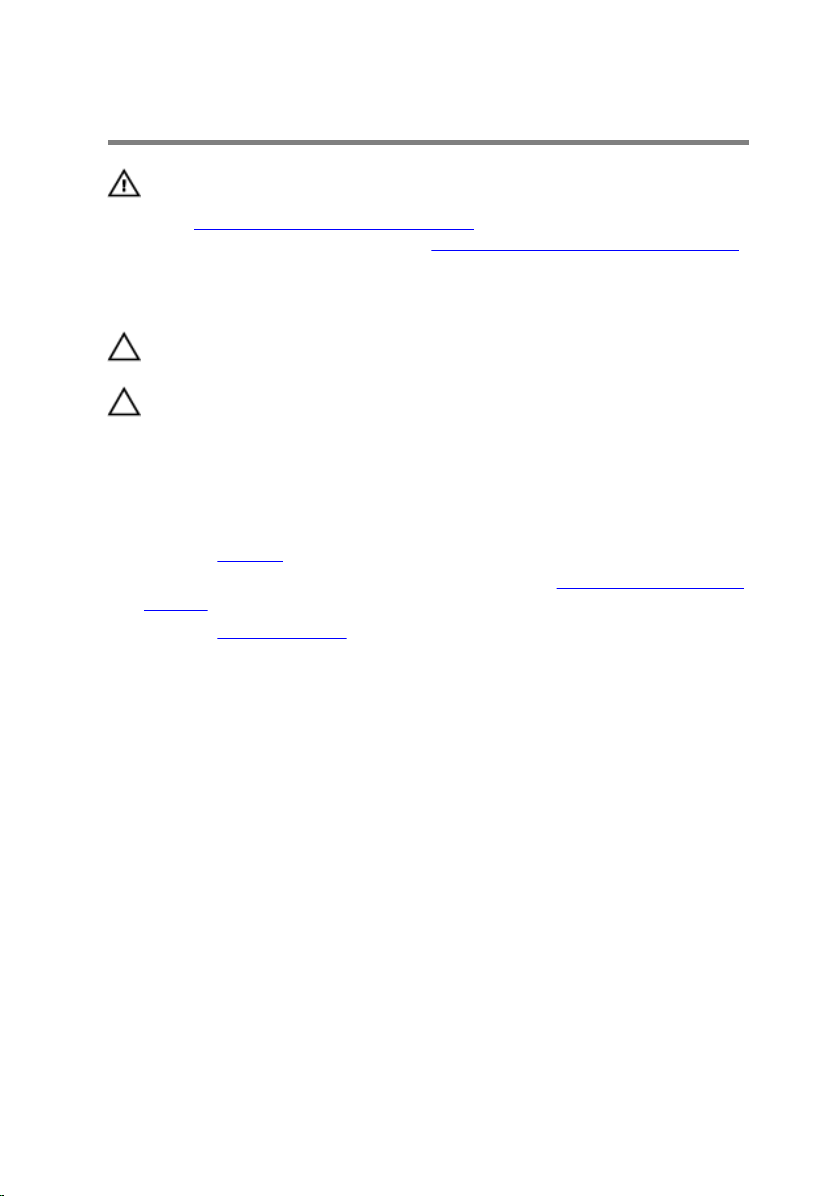
Uklanjanje čvrstog diska
UPOZORENJE: Pre rada u unutrašnjosti računara, pročitajte
bezbednosne informacije koje ste dobili uz računar i sledite korake u
delu
Pre rada u unutrašnjosti računara. Nakon rada u unutrašnjosti
računara, sledite uputstva u delu Nakon rada u unutrašnjosti računara.
Za dodatne informacije o najboljim praksama pogledajte početnu
stranu za usklađenost sa propisima na www.dell.com/
regulatory_compliance.
OPREZ: Čvrsti diskovi su osetljivi. Budite pažljivi kada rukujete čvrstim
diskom.
OPREZ: Da biste izbegli gubitak podataka, nemojte uklanjati čvrsti disk
kada je računar uključen ili u režimu spavanja.
Pripremni koraci
1 Uklonite postolje.
2 Sledite proceduru od koraka 1 do koraka 2 u delu “Uklanjanje optičke disk
jedinice”.
3 Uklonite zadnji poklopac.
Procedura
1 Pribeležite putanju kabla ploče dodirnog ekrana i izvadite ga iz vođica za
usmeravanje na nosaču čvrstog diska.
2 Odspojite kabl čvrstog diska sa čvrstog diska.
3 Uklonite zavrtanj kojim je sklop čvrstog diska pričvršćen za osnovu sklopa
ekrana.
26
Page 27

4 Gurnite i podignite sklop čvrstog diska sa osnove sklopa ekrana.
1 kabl ploče dodirnog ekrana 2 zavrtanj
3 kabl čvrstog diska 4 sklop čvrstog diska
5 Uklonite zavrtnje koji učvršćuju nosač čvrstog diska za čvrsti disk.
27
Page 28

6 Uklonite čvrsti disk sa nosača čvrstog diska.
1 zavrtnji (3) 2 nosač čvrstog diska
3 čvrsti disk
28
Page 29

Postavljanje čvrstog diska
UPOZORENJE: Pre rada u unutrašnjosti računara, pročitajte
bezbednosne informacije koje ste dobili uz računar i sledite korake u
delu
Pre rada u unutrašnjosti računara. Nakon rada u unutrašnjosti
računara, sledite uputstva u delu Nakon rada u unutrašnjosti računara.
Za dodatne informacije o najboljim praksama pogledajte početnu
stranu za usklađenost sa propisima na www.dell.com/
regulatory_compliance.
OPREZ: Čvrsti diskovi su osetljivi. Budite pažljivi kada rukujete čvrstim
diskom.
Procedura
1 Poravnajte otvore za zavrtnje na čvrstom disku sa otvorima za zavrtnje na
nosaču čvrstog diska.
2 Postavite zavrtnje kojima je nosač čvrstog diska pričvršćen za čvrsti disk.
3 Poravnajte držače na sklopu čvrstog diska sa otvorima na osnovi sklopa
ekrana.
4 Gurnite sklop čvrstog diska prema ivici računara da biste ga pričvrstili za
osnovu sklopa ekrana.
5 Postavite zavrtanj kojim je sklop čvrstog diska pričvršćen za osnovu
sklopa ekrana.
6 Povežite kabl za napajanje i kabl za prenos podataka na čvrsti disk.
7 ‚Provucite kabl table osetljive na dodir kroz vođice za usmeravanje na
nosaču čvrstog diska.
Dopunski koraci
1 Postavite zadnji poklopac.
2 Sledite proceduru u koraku 4 u delu “Postavljanje optičke disk jedinice”.
3 Postavite postolje.
29
Page 30

Uklanjanje memorijskog modula
UPOZORENJE: Pre rada u unutrašnjosti računara, pročitajte
bezbednosne informacije koje ste dobili uz računar i sledite korake u
delu
Pre rada u unutrašnjosti računara. Nakon rada u unutrašnjosti
računara, sledite uputstva u delu Nakon rada u unutrašnjosti računara.
Za dodatne informacije o najboljim praksama pogledajte početnu
stranu za usklađenost sa propisima na www.dell.com/
regulatory_compliance.
Pripremni koraci
1 Uklonite postolje.
2 Sledite proceduru od koraka 1 do koraka 2 u delu “Uklanjanje optičke disk
jedinice”.
3 Uklonite zadnji poklopac.
4 Uklonite štitnik matične ploče.
Procedura
1 Vrhovima prstiju razdvojite pričvrsne spone na stranama priključka
memorijskog modula tako da memorijski modul iskoči.
30
Page 31

2 Gurnite i uklonite memorijski modul iz priključka memorijskog modula.
1 pričvrsne spone (2) 2 memorijski modul
3 priključak memorijskog
modula
31
Page 32

Postavljanje memorijskog modula
UPOZORENJE: Pre rada u unutrašnjosti računara, pročitajte
bezbednosne informacije koje ste dobili uz računar i sledite korake u
delu
Pre rada u unutrašnjosti računara. Nakon rada u unutrašnjosti
računara, sledite uputstva u delu Nakon rada u unutrašnjosti računara.
Za dodatne informacije o najboljim praksama pogledajte početnu
stranu za usklađenost sa propisima na www.dell.com/
regulatory_compliance.
Procedura
1 Poravnajte zarez na memorijskom modulu sa držačem na priključku
memorijskog modula.
32
Page 33

2 Gurnite čvrsto memorijski modul u utičnicu pod uglom i pritisnite
memorijski modul nadole tako da "klikne" u ležište.
NAPOMENA: Ako ne čujete klik, uklonite memorijski modul i
ponovo ga instalirajte.
1 memorijski modul 2 priključak memorijskog
3 zarez 4 držač
Dopunski koraci
1 Postavite štitnik matične ploče.
modula
33
Page 34

2 Postavite zadnji poklopac.
3 Sledite proceduru u koraku 4 u delu “Postavljanje optičke disk jedinice”.
4 Postavite postolje.
34
Page 35

Uklanjanje bežične kartice
UPOZORENJE: Pre rada u unutrašnjosti računara, pročitajte
bezbednosne informacije koje ste dobili uz računar i sledite korake u
delu
Pre rada u unutrašnjosti računara. Nakon rada u unutrašnjosti
računara, sledite uputstva u delu Nakon rada u unutrašnjosti računara.
Za dodatne informacije o najboljim praksama pogledajte početnu
stranu za usklađenost sa propisima na www.dell.com/
regulatory_compliance.
Pripremni koraci
1 Uklonite postolje.
2 Sledite proceduru od koraka 1 do koraka 2 u delu “Uklanjanje optičke disk
jedinice”.
3 Uklonite zadnji poklopac.
4 Uklonite štitnik matične ploče.
Procedura
1 Uklonite zavrtanj kojim je bežična kartica pričvršćena za matičnu ploču.
2 Odvojite kablove antene sa bežične kartice.
35
Page 36

3 Gurnite i izvadite bežičnu karticu iz priključka za bežičnu karticu.
36
1 bežična kartica 2 kablovi antene
3 priključak za bežičnu karticu 4 zavrtanj
Page 37

Postavljanje bežične kartice.
UPOZORENJE: Pre rada u unutrašnjosti računara, pročitajte
bezbednosne informacije koje ste dobili uz računar i sledite korake u
delu
Pre rada u unutrašnjosti računara. Nakon rada u unutrašnjosti
računara, sledite uputstva u delu Nakon rada u unutrašnjosti računara.
Za dodatne informacije o najboljim praksama pogledajte početnu
stranu za usklađenost sa propisima na www.dell.com/
regulatory_compliance.
Procedura
1 Poravnajte zarez na bežičnoj kartici sa držačem na priključku bežične
kartice.
2 Umetnite bežičnu karticu u priključak za bežičnu karticu.
3 Pritisnite drugi kraj bežične kartice na dole i poravnajte otvor za zavrtanj
na bežičnoj kartici sa otvorom za zavrtanj na matičnoj ploči.
4 Postavite zavrtanj kojim je bežična kartica pričvršćena za matičnu ploču.
37
Page 38

5 Povežite kablove antene sa bežičnom karticom.
Sledeća tabela obezbeđuje šeme boja kablova antene za bežičnu karticu
koju podržava vaš računar.
Konektori na bežičnoj kartici Boja kabla antene
Glavni (beli trougao) Bela
Pomoćni (crni trougao) Crna
38
1 priključak za bežičnu karticu 2 bežična kartica
3 zavrtanj 4 kablovi antene
Page 39

Dopunski koraci
1 Postavite štitnik matične ploče.
2 Postavite zadnji poklopac.
3 Sledite proceduru u koraku 4 u delu “Postavljanje optičke disk jedinice”.
4 Postavite postolje.
39
Page 40

Uklanjanje ploče sa kontrolnim tasterima
UPOZORENJE: Pre rada u unutrašnjosti računara, pročitajte
bezbednosne informacije koje ste dobili uz računar i sledite korake u
delu
Pre rada u unutrašnjosti računara. Nakon rada u unutrašnjosti
računara, sledite uputstva u delu Nakon rada u unutrašnjosti računara.
Za dodatne informacije o najboljim praksama pogledajte početnu
stranu za usklađenost sa propisima na www.dell.com/
regulatory_compliance.
Pripremni koraci
1 Uklonite postolje.
2 Sledite proceduru od koraka 1 do koraka 2 u delu “Uklanjanje optičke disk
jedinice”.
3 Uklonite zadnji poklopac.
Procedura
1 Vrhovima prstiju gurnite pričvrsne spone na otvoru ploče sa kontrolnim
tasterima i podignite ploču sa kontrolnim tasterima sa okna ekrana.
40
Page 41

2 Podignite rezu i odspojite kabl ploče sa kontrolnim tasterima od ploče sa
kontrolnim tasterima.
1 ploča sa kontrolnim
tasterima
3 pričvrsne spone (2) 4 kabl ploče sa kontrolnim
2 okno ekrana
tasterima
41
Page 42

Postavljanje ploče sa kontrolnim tasterima
UPOZORENJE: Pre rada u unutrašnjosti računara, pročitajte
bezbednosne informacije koje ste dobili uz računar i sledite korake u
delu
Pre rada u unutrašnjosti računara. Nakon rada u unutrašnjosti
računara, sledite uputstva u delu Nakon rada u unutrašnjosti računara.
Za dodatne informacije o najboljim praksama pogledajte početnu
stranu za usklađenost sa propisima na www.dell.com/
regulatory_compliance.
Procedura
1 Gurnite kabl ploče sa kontrolnim tasterima u konektor na ploči sa
kontrolnim tasterima i zatvorite rezu konektora da biste učvrstili kabl.
2 Gurnite ploču sa kontrolnim tasterima u otvor na oknu ekrana tako da
pričvrsne spone kliknu u ležište.
Dopunski koraci
1 Postavite zadnji poklopac.
2 Sledite proceduru u koraku 4 u delu “Postavljanje optičke disk jedinice”.
3 Postavite postolje.
42
Page 43

Uklanjanje mikrofona
UPOZORENJE: Pre rada u unutrašnjosti računara, pročitajte
bezbednosne informacije koje ste dobili uz računar i sledite korake u
delu
Pre rada u unutrašnjosti računara. Nakon rada u unutrašnjosti
računara, sledite uputstva u delu Nakon rada u unutrašnjosti računara.
Za dodatne informacije o najboljim praksama pogledajte početnu
stranu za usklađenost sa propisima na www.dell.com/
regulatory_compliance.
Pripremni koraci
NAPOMENA: Ovi koraci se odnose samo na modele sa ekranom
osetljivim na dodir. Za modele bez ekrana osetljivog na dodir, mikrofon
je integrisan u sklop kamere.
1 Uklonite postolje.
2 Sledite proceduru od koraka 1 do koraka 2 u delu “Uklanjanje optičke disk
jedinice”.
3 Uklonite zadnji poklopac.
Procedura
1 Podignite modul mikrofona sa osnove sklopa ekrana.
43
Page 44

2 Odspojite kabl mikrofona sa modula mikrofona.
44
1 osnova sklopa ekrana 2 modul mikrofona
3 kabl mikrofona
Page 45

Postavljanje mikrofona
UPOZORENJE: Pre rada u unutrašnjosti računara, pročitajte
bezbednosne informacije koje ste dobili uz računar i sledite korake u
delu
Pre rada u unutrašnjosti računara. Nakon rada u unutrašnjosti
računara, sledite uputstva u delu Nakon rada u unutrašnjosti računara.
Za dodatne informacije o najboljim praksama pogledajte početnu
stranu za usklađenost sa propisima na www.dell.com/
regulatory_compliance.
Procedura
1 Povežite kabl mikrofona na modul mikrofona.
2 Gurnite modul mikrofona u otvor na osnovi sklopa ekrana.
Dopunski koraci
1 Postavite zadnji poklopac.
2 Sledite proceduru u koraku 4 u delu “Postavljanje optičke disk jedinice”.
3 Postavite postolje.
45
Page 46

Uklanjanje štitnika matične ploče
UPOZORENJE: Pre rada u unutrašnjosti računara, pročitajte
bezbednosne informacije koje ste dobili uz računar i sledite korake u
delu
Pre rada u unutrašnjosti računara. Nakon rada u unutrašnjosti
računara, sledite uputstva u delu Nakon rada u unutrašnjosti računara.
Za dodatne informacije o najboljim praksama pogledajte početnu
stranu za usklađenost sa propisima na www.dell.com/
regulatory_compliance.
Pripremni koraci
1 Uklonite postolje.
2 Sledite proceduru od koraka 1 do koraka 2 u delu “Uklanjanje optičke disk
jedinice”.
3 Uklonite zadnji poklopac.
Procedura
1 Uklonite zavrtnje kojima je štitnik matične ploče pričvršćen za osnovu
sklopa ekrana.
46
Page 47

2 Podignite štitnik matične ploče sa osnove sklopa ekrana.
1 zavrtnji (4) 2 štitnik matične ploče
47
Page 48

Postavljanje štitnika matične ploče
UPOZORENJE: Pre rada u unutrašnjosti računara, pročitajte
bezbednosne informacije koje ste dobili uz računar i sledite korake u
delu
Pre rada u unutrašnjosti računara. Nakon rada u unutrašnjosti
računara, sledite uputstva u delu Nakon rada u unutrašnjosti računara.
Za dodatne informacije o najboljim praksama pogledajte početnu
stranu za usklađenost sa propisima na www.dell.com/
regulatory_compliance.
Procedura
1 Poravnajte otvore na štitniku matične ploče da priključcima na matičnoj
ploči i postavite štitnik matične ploče na osnovu sklopa ekrana.
2 Poravnajte otvore za zavrtnje na štitniku matične ploče sa otvorima za
zavrtnje na osnovi sklopa ekrana.
3 Postavite zavrtnje kojima je štitnik matične ploče pričvršćen za osnovu
sklopa ekrana.
Dopunski koraci
1 Postavite zadnji poklopac.
2 Sledite proceduru u koraku 4 u delu “Postavljanje optičke disk jedinice”.
3 Postavite postolje.
48
Page 49

Uklanjanje kamere
UPOZORENJE: Pre rada u unutrašnjosti računara, pročitajte
bezbednosne informacije koje ste dobili uz računar i sledite korake u
delu
Pre rada u unutrašnjosti računara. Nakon rada u unutrašnjosti
računara, sledite uputstva u delu Nakon rada u unutrašnjosti računara.
Za dodatne informacije o najboljim praksama pogledajte početnu
stranu za usklađenost sa propisima na www.dell.com/
regulatory_compliance.
Pripremni koraci
NAPOMENA: Ovo poglavlje se odnosi samo na sisteme sa ekranom
osetljivim na dodir. Za sisteme koji nemaju ekran osetljiv na dodir,
mikrofoni će biti integrisani na sklopu kamere.
1 Uklonite postolje.
2 Sledite proceduru od koraka 1 do koraka 2 u delu “Uklanjanje optičke disk
jedinice”.
3 Uklonite zadnji poklopac.
4 Uklonite štitnik matične ploče.
Procedura
1 Odspojite kabl mikrofona i kamere sa matične ploče.
2 Pribeležite putanju kabla kamere i izvadite ga iz vođica za usmeravanje i
držača na osnovi sklopa ekrana.
3 Pribeležite putanju kabla antene i izvadite ga iz držača na osnovi sklopa
ekrana.
49
Page 50

4 Izvadite kabl kamere iz držača na poleđini okvira kamere.
1 kabl mikrofona i kamere 2 vođice za usmeravanje
3 držač 4 osnova sklopa ekrana
5 kabl antene
5 Vrhovima prstiju gurnite pričvrsnu sponu i preokrenite kameru.
6 Odspojite kabl kamere sa kamere.
50
Page 51

7 Izvadite i podignite okvir kamere iz držača na osnovi sklopa ekrana.
1 spona za pričvršćivanje 2 kabl kamere
3 okvir kamere 4 osnova sklopa ekrana
8 Odlepite kameru sa okvira kamere.
1 držač 2 okvir kamere
51
Page 52

Postavljanje kamere
UPOZORENJE: Pre rada u unutrašnjosti računara, pročitajte
bezbednosne informacije koje ste dobili uz računar i sledite korake u
delu
Pre rada u unutrašnjosti računara. Nakon rada u unutrašnjosti
računara, sledite uputstva u delu Nakon rada u unutrašnjosti računara.
Za dodatne informacije o najboljim praksama pogledajte početnu
stranu za usklađenost sa propisima na www.dell.com/
regulatory_compliance.
Procedura
1 Zalepite kameru na okvir kamere.
2 Povežite kabl kamere na modul kamere.
3 Pritisnite okvir kamere u otvor na oknu ekrana tako da klikne u ležište.
4 Provucite kabl kamere i kabl antene kroz vođice za usmeravanje na
osnovi sklopa ekrana.
5 Povežite kabl mikrofona i kamere na matičnu ploču.
Dopunski koraci
1 Postavite štitnik matične ploče.
2 Postavite zadnji poklopac.
3 Sledite proceduru u koraku 4 u delu “Postavljanje optičke disk jedinice”.
4 Postavite postolje.
52
Page 53

Uklanjanje dugmaste baterije
UPOZORENJE: Pre rada u unutrašnjosti računara, pročitajte
bezbednosne informacije koje ste dobili uz računar i sledite korake u
delu
Pre rada u unutrašnjosti računara. Nakon rada u unutrašnjosti
računara, sledite uputstva u delu Nakon rada u unutrašnjosti računara.
Za dodatne informacije o najboljim praksama pogledajte početnu
stranu za usklađenost sa propisima na www.dell.com/
regulatory_compliance.
OPREZ: Uklanjanjem dugmaste baterije se postavke programa za
podešavanj BIOS-a vraćaju na početna podešavanja. Preporučuje se da
pribeležite postavke programa za podešavanje BIOS-a pre nego što
uklonite dugmastu bateriju.
Pripremni koraci
1 Uklonite postolje.
2 Sledite proceduru od koraka 1 do koraka 2 u delu “Uklanjanje optičke disk
jedinice”.
3 Uklonite zadnji poklopac.
4 Uklonite štitnik matične ploče.
Procedura
Pomoću plastične olovke pažljivo odvojite dugmastu bateriju iz utičnice za
bateriju na matičnoj ploči.
53
Page 54

1 plastična olovka 2 dugmasta baterija
3 utičnica za bateriju
54
Page 55

Postavljanje dugmaste baterije
UPOZORENJE: Pre rada u unutrašnjosti računara, pročitajte
bezbednosne informacije koje ste dobili uz računar i sledite korake u
delu
Pre rada u unutrašnjosti računara. Nakon rada u unutrašnjosti
računara, sledite uputstva u delu Nakon rada u unutrašnjosti računara.
Za dodatne informacije o najboljim praksama pogledajte početnu
stranu za usklađenost sa propisima na www.dell.com/
regulatory_compliance.
Procedura
Okrenite pozitivnu stranu baterije prema gore i ubacite dugmastu bateriju u
ležište za bateriju, a zatim pritisnite bateriju u ležište.
Dopunski koraci
1 Postavite štitnik matične ploče.
2 Postavite zadnji poklopac.
3 Sledite proceduru u koraku 4 u delu “Postavljanje optičke disk jedinice”.
4 Postavite postolje.
55
Page 56

Uklanjanje ventilatora
UPOZORENJE: Pre rada u unutrašnjosti računara, pročitajte
bezbednosne informacije koje ste dobili uz računar i sledite korake u
delu
Pre rada u unutrašnjosti računara. Nakon rada u unutrašnjosti
računara, sledite uputstva u delu Nakon rada u unutrašnjosti računara.
Za dodatne informacije o najboljim praksama pogledajte početnu
stranu za usklađenost sa propisima na www.dell.com/
regulatory_compliance.
Pripremni koraci
1 Uklonite postolje.
2 Sledite proceduru od koraka 1 do koraka 2 u delu “Uklanjanje optičke disk
jedinice”.
3 Uklonite zadnji poklopac.
4 Uklonite štitnik matične ploče.
Procedura
1 Isključite kabl ventilatora iz matične ploče.
2 Uklonite zavrtnje kojima je ventilator pričvršćen za osnovu sklopa ekrana.
56
Page 57

3 Podignite i gurnite ventilator iz ležišta ispod rashladnog elementa.
1 kabl ventilatora 2 ventilator
3 zavrtnji (2)
57
Page 58

Postavljanje ventilatora
UPOZORENJE: Pre rada u unutrašnjosti računara, pročitajte
bezbednosne informacije koje ste dobili uz računar i sledite korake u
delu
Pre rada u unutrašnjosti računara. Nakon rada u unutrašnjosti
računara, sledite uputstva u delu Nakon rada u unutrašnjosti računara.
Za dodatne informacije o najboljim praksama pogledajte početnu
stranu za usklađenost sa propisima na www.dell.com/
regulatory_compliance.
Procedura
1 Gurnite ventilator ispod rashladnog elementa i postavite ga na osnovu
sklopa ekrana.
2 Poravnajte otvore za zavrtnje na ventilatoru sa otvorima za zavrtnje na
osnovi sklopa ekrana.
3 Postavite zavrtnje kojima je ventilator pričvršćen za osnovu sklopa ekrana.
4 Povežite kabl ventilatora na matičnu ploču.
Dopunski koraci
1 Postavite štitnik matične ploče.
2 Postavite zadnji poklopac.
3 Sledite proceduru u koraku 4 u delu “Postavljanje optičke disk jedinice”.
4 Postavite postolje.
58
Page 59

Uklanjanje rashladnog elementa
UPOZORENJE: Pre rada u unutrašnjosti računara, pročitajte
bezbednosne informacije koje ste dobili uz računar i sledite korake u
delu
Pre rada u unutrašnjosti računara. Nakon rada u unutrašnjosti
računara, sledite uputstva u delu Nakon rada u unutrašnjosti računara.
Za dodatne informacije o najboljim praksama pogledajte početnu
stranu za usklađenost sa propisima na www.dell.com/
regulatory_compliance.
UPOZORENJE: Rashladni element se može zagrejati tokom normalnog
rada. Sačekajte dovoljno dugo da se rashladni element ohladi pre nego
što ga dodirnete.
OPREZ: Da bi se obezbedilo maksimalno hlađenje procesora, ne
dodirujte površine koje prenose toplotu na rashladnom elementu. Ulja
u vašoj koži mogu smanjiti sposobnost prenosa toplote termalne
paste.
Pripremni koraci
1 Uklonite postolje.
2 Sledite proceduru od koraka 1 do koraka 2 u delu “Uklanjanje optičke disk
jedinice”.
3 Uklonite zadnji poklopac.
4 Uklonite štitnik matične ploče.
Procedura
1 Uklonite zavrtanj kojim je čvrsti disk pričvršćen za osnovu sklopa ekrana.
2 Prema određenom redosledu (naznačenom na rashladnom elementu)
olabavite neispadajuće zavrtnje kojim je rashladni element pričvršćen za
matičnu ploču.
59
Page 60

3 Podignite rashladni element sa matične ploče.
1 zavrtanj 2 rashladni element
3 neispadajući zavrtnji (5)
60
Page 61

Postavljanje rashladnog elementa
UPOZORENJE: Pre rada u unutrašnjosti računara, pročitajte
bezbednosne informacije koje ste dobili uz računar i sledite korake u
delu
Pre rada u unutrašnjosti računara. Nakon rada u unutrašnjosti
računara, sledite uputstva u delu Nakon rada u unutrašnjosti računara.
Za dodatne informacije o najboljim praksama pogledajte početnu
stranu za usklađenost sa propisima na www.dell.com/
regulatory_compliance.
OPREZ: Nepravilno poravnanje rashladnog elementa može oštetiti
matičnu ploču i procesor.
NAPOMENA: Originalna termalna pasta se može ponovo koristiti ako su
originalna matična ploča i rashladni element ponovo postavljeni u
sistem. Ako se zamene matična ploča ili rashladni element, koristite
termalni umetak koji se nalazi u kompletu kako biste obezbedili
termalnu provodljivost.
Procedura
1 Poravnajte neispadajuće zavrtnje na rashladnom elementu sa otvorima za
zavrtnje na matičnoj ploči.
2 Prema određenom redosledu (naznačenom na rashladnom elementu)
pritegnite neispadajuće zavrtnje kojima je rashladni element pričvršćen za
matičnu ploču.
3 Postavite zavrtanj kojim je rashladni element pričvršćen za osnovu sklopa
ekrana.
Dopunski koraci
1 Postavite štitnik matične ploče.
2 Postavite zadnji poklopac.
3 Sledite proceduru u koraku 4 u delu “Postavljanje optičke disk jedinice”.
4 Postavite postolje.
61
Page 62

Uklanjanje zvučnika
UPOZORENJE: Pre rada u unutrašnjosti računara, pročitajte
bezbednosne informacije koje ste dobili uz računar i sledite korake u
delu
Pre rada u unutrašnjosti računara. Nakon rada u unutrašnjosti
računara, sledite uputstva u delu Nakon rada u unutrašnjosti računara.
Za dodatne informacije o najboljim praksama pogledajte početnu
stranu za usklađenost sa propisima na www.dell.com/
regulatory_compliance.
Pripremni koraci
1 Uklonite postolje.
2 Sledite proceduru od koraka 1 do koraka 2 u delu “Uklanjanje optičke disk
jedinice”.
3 Uklonite zadnji poklopac.
4 Uklonite štitnik matične ploče.
Procedura
1 Odspojite kabl zvučnika sa matične ploče.
2 Pribeležite putanju kabla zvučnika i položaj gumenih uvodnica na maski
računara.
62
Page 63

3 Podignite zvučnike zajedno sa kablom zvučnika sa okna ekrana.
1 kabl za zvučnik 2 zvučnici (2)
3 vođice za usmeravanje 4 gumene uvodnice (4)
63
Page 64

Postavljanje zvučnika
UPOZORENJE: Pre rada u unutrašnjosti računara, pročitajte
bezbednosne informacije koje ste dobili uz računar i sledite korake u
delu
Pre rada u unutrašnjosti računara. Nakon rada u unutrašnjosti
računara, sledite uputstva u delu Nakon rada u unutrašnjosti računara.
Za dodatne informacije o najboljim praksama pogledajte početnu
stranu za usklađenost sa propisima na www.dell.com/
regulatory_compliance.
Procedura
1 Pomoću stubića za poravnanje i gumenih uvodnica na oknu ekrana,
postavite zvučnike na okno ekrana.
2 Provucite kabl zvučnika kroz vođice za usmeravanje na oknu ekrana i
osnovi sklopa ekrana.
3 Povežite kabl zvučnika na matičnu ploču.
Dopunski koraci
1 Postavite štitnik matične ploče.
2 Postavite zadnji poklopac.
3 Sledite proceduru u koraku 4 u delu “Postavljanje optičke disk jedinice”.
4 Postavite postolje.
64
Page 65

Uklanjanje matične ploče
UPOZORENJE: Pre rada u unutrašnjosti računara, pročitajte
bezbednosne informacije koje ste dobili uz računar i sledite korake u
delu
Pre rada u unutrašnjosti računara. Nakon rada u unutrašnjosti
računara, sledite uputstva u delu Nakon rada u unutrašnjosti računara.
Za dodatne informacije o najboljim praksama pogledajte početnu
stranu za usklađenost sa propisima na www.dell.com/
regulatory_compliance.
NAPOMENA: Servisna oznaka vašeg računara je sačuvana na matičnoj
ploči. Nakon zamene matične ploče morate uneti servisnu oznaku u
program za podešavanje BIOS-a.
NAPOMENA: Zamenom matične ploče brišu se sve promene koje ste
izvršili u BIOS-u koristeći program za podešavanje BIOS-a. Nakon
zamene matične ploče morate ponovo izvršiti željene promene.
NAPOMENA: Pre odspajanja kablova sa matične ploče, zabeležite
lokaciju konektora da biste mogli da ispravno ponovo povežete kablove
nakon zamene matične ploče.
Pripremni koraci
1 Uklonite postolje.
2 Sledite proceduru od koraka 1 do koraka 2 u delu “Uklanjanje optičke disk
jedinice”.
3 Uklonite zadnji poklopac.
4 Uklonite štitnik matične ploče.
5 Uklonite rashladni element.
6 Uklonite memorijski modul.
7 Uklonite bežičnu karticu.
Procedura
1 Odspojite kabl ventilatora, kabl za napajanje čvrstog diska i optičke disk
jedinice, kabl za prenos podataka optičke disk jedinice, kabl za prenos
podataka čvrstog diska, kabl mikrofona i kamere, kabl zvučnika, kabl za
napajanje ploče ekrana i kabl table osetljive na dodir sa matične ploče.
65
Page 66

2 Podignite reze i odspojite kabl ploče sa kontrolnim tasterima i kabl ekrana
sa matične ploče.
1 kabl ventilatora 2 kabl za napajanje čvrstog
3 kabl za prenos podataka
optičke disk jedinice
5 kabl mikrofona i kamere 6 kabl za zvučnik
7 kabl za napajanje ploče
ekrana
9 kabl ploče osetljive na dodir
NAPOMENA: Kabl
ploče osetljive na
dodir nije dostupan na
sistemima koji nisu
osetljivi na dodir.
3 Uklonite zavrtnje kojima je matična ploča pričvršćena za osnovu sklopa
ekrana.
66
diska i optičke disk
jedinice
4 kabl za prenos podataka
čvrstog diska
8 kabl ploče sa kontrolnim
tasterima
10 kabl ekrana
Page 67

4 Podignite matičnu ploču sa osnove sklopa ekrana.
1 zavrtnji (4) 2 matična ploča
67
Page 68

Postavljanje matične ploče
UPOZORENJE: Pre rada u unutrašnjosti računara, pročitajte
bezbednosne informacije koje ste dobili uz računar i sledite korake u
delu
Pre rada u unutrašnjosti računara. Nakon rada u unutrašnjosti
računara, sledite uputstva u delu Nakon rada u unutrašnjosti računara.
Za dodatne informacije o najboljim praksama pogledajte početnu
stranu za usklađenost sa propisima na www.dell.com/
regulatory_compliance.
NAPOMENA: Servisna oznaka vašeg računara je sačuvana na matičnoj
ploči. Nakon zamene matične ploče morate uneti servisnu oznaku u
program za podešavanje BIOS-a.
NAPOMENA: Zamenom matične ploče brišu se sve promene koje ste
izvršili u BIOS-u koristeći program za podešavanje BIOS-a. Nakon
zamene matične ploče morate ponovo izvršiti željene promene.
Procedura
1 Poravnajte otvore za zavrtnje na matičnoj ploči sa otvorima za zavrtnje na
osnovi sklopa ekrana.
2 Postavite zavrtnje kojima je matična ploča pričvršćena za osnovu sklopa
ekrana.
3 Gurnite kabl ploče sa kontrolnim tasterima i kabl ekrana u odgovarajuće
konektore na matičnoj ploči i zatvorite reze da biste učvrstili kablove.
4 Povežite ploče osetljive na dodir, kabl za napajanje ploče ekrana, kabl
zvučnika, kabl mikrofona i kamere, kabl za prenos podataka čvrstog diska,
kabl za prenos podataka optičke disk jedinice, kabl za napajanje čvrstog
diska i optičke disk jedinice i kabl ventilatora sa matičnom pločom.
Dopunski koraci
1 Postavite bežičnu karticu.
2 Postavite memorijski modul.
3 Postavite rashladni element.
4 Postavite štitnik matične ploče.
5 Postavite zadnji poklopac.
6 Sledite proceduru u koraku 4 u delu “Postavljanje optičke disk jedinice”.
68
Page 69

7 Postavite postolje.
69
Page 70

Uklanjanje kabla ekrana
UPOZORENJE: Pre rada u unutrašnjosti računara, pročitajte
bezbednosne informacije koje ste dobili uz računar i sledite korake u
delu
Pre rada u unutrašnjosti računara. Nakon rada u unutrašnjosti
računara, sledite uputstva u delu Nakon rada u unutrašnjosti računara.
Za dodatne informacije o najboljim praksama pogledajte početnu
stranu za usklađenost sa propisima na www.dell.com/
regulatory_compliance.
Pripremni koraci
1 Uklonite postolje.
2 Sledite proceduru od koraka 1 do koraka 2 u delu “Uklanjanje optičke disk
jedinice”.
3 Uklonite zadnji poklopac.
4 Uklonite memorijski modul.
5 Uklonite bežičnu karticu.
6 Uklonite ploču sa kontrolnim tasterima.
7 Uklonite mikrofon.
8 Uklonite štitnik matične ploče.
9 Uklonite rashladni element.
10 Uklonite matičnu ploču.
Procedura
1 Odlepite traku kojom je kabl ekrana pričvršćen za sklop ekrana.
2 Pritisnite spone i odspojite kabl ekrana sa sklopa ekrana.
70
Page 71

3 Podignite kabl ekrana sa sklopa ekrana.
1 spone (2) 2 traka
3 kabl ekrana 4 sklop ekrana
71
Page 72

Postavljanje kabla ekrana
UPOZORENJE: Pre rada u unutrašnjosti računara, pročitajte
bezbednosne informacije koje ste dobili uz računar i sledite korake u
delu
Pre rada u unutrašnjosti računara. Nakon rada u unutrašnjosti
računara, sledite uputstva u delu Nakon rada u unutrašnjosti računara.
Za dodatne informacije o najboljim praksama pogledajte početnu
stranu za usklađenost sa propisima na www.dell.com/
regulatory_compliance.
Procedura
1 Povežite kabl ekrana na sklop ekrana i zatvorite rezu da biste osigurali
kabl.
2 Zalepite traku kojom je kabl ekrana pričvršćen za sklop ekrana.
Dopunski koraci
1 Postavite matičnu ploču.
2 Postavite rashladni element.
3 Postavite štitnik matične ploče.
4 Postavite mikrofon.
5 Postavite ploču sa kontrolnim tasterima.
6 Postavite bežičnu karticu.
7 Postavite memorijski modul.
8 Postavite zadnji poklopac.
9 Sledite proceduru u koraku 4 u delu “Postavljanje optičke disk jedinice”.
10 Postavite postolje.
72
Page 73

Uklanjanje sklopa ekrana
UPOZORENJE: Pre rada u unutrašnjosti računara, pročitajte
bezbednosne informacije koje ste dobili uz računar i sledite korake u
delu
Pre rada u unutrašnjosti računara. Nakon rada u unutrašnjosti
računara, sledite uputstva u delu Nakon rada u unutrašnjosti računara.
Za dodatne informacije o najboljim praksama pogledajte početnu
stranu za usklađenost sa propisima na www.dell.com/
regulatory_compliance.
Pripremni koraci
1 Uklonite postolje.
2 Sledite proceduru od koraka 1 do koraka 2 u delu “Uklanjanje optičke disk
jedinice”.
3 Uklonite zadnji poklopac.
4 Sledite proceduru od koraka 1 do koraka 4 u delu “Uklanjanje čvrstog
diska”.
5 Uklonite ploču sa kontrolnim tasterima.
6 Uklonite mikrofon.
7 Uklonite štitnik matične ploče.
8 Uklonite kameru.
9 Uklonite ventilator.
10 Uklonite rashladni element.
11 Uklonite memorijski modul.
12 Uklonite zvučnike.
13 Uklonite bežičnu karticu.
14 Uklonite matičnu ploču.
15 Uklonite kabl ekrana.
Procedura
1 Uklonite zavrtnje koji pričvršćuju kabl za prenos podataka optičke disk
jedinice za osnovu sklopa ekrana.
2 Odspojite kabl ploče dodirnog ekrana i kabl za napajanje ploče ekrana iz
odgovarajućih konektora na osnovi sklopa ekrana.
73
Page 74

3 Pribeležite putanju kabla za prenos podataka optičke disk jedinice, kabla
ploče dodirnog ekrana, kabl pozadinskog osvetljenja ekrana, kabl čvrstog
diska i kabl ploče sa kontrolnim tasterima i izvadite kablove iz vođica za
usmeravanje na osnovi sklopa ekrana.
1 zavrtnji (2) 2 kabl za prenos podataka
3 kabl ploče dodirnog ekrana 4 kabl za napajanje ploče
5 kabl čvrstog diska 6 kabl ploče sa kontrolnim
4 Uklonite zavrtnje kojima je osnova sklopa ekrana pričvršćena za sklop
ekrana.
74
optičke disk jedinice
ekrana
tasterima
Page 75

5 Otpustite osnovu sklopa ekrana iz držača na sklopu ekrana.
1 osnova sklopa ekrana 2 zavrtnji (12)
3 sklop ekrana 4 držači (8)
6 Podignite osnovu sklopa ekrana sa sklopa ekrana.
7 Uklonite gumene nožice.
75
Page 76

1 sklop ekrana
76
Page 77

Postavljanje sklopa ekrana
UPOZORENJE: Pre rada u unutrašnjosti računara, pročitajte
bezbednosne informacije koje ste dobili uz računar i sledite korake u
delu
Pre rada u unutrašnjosti računara. Nakon rada u unutrašnjosti
računara, sledite uputstva u delu Nakon rada u unutrašnjosti računara.
Za dodatne informacije o najboljim praksama pogledajte početnu
stranu za usklađenost sa propisima na www.dell.com/
regulatory_compliance.
Procedura
1 Postavite gumene nožice.
2 Gurnite držače na sklopu ekrana u otvore na osnovi sklopa ekrana.
3 Postavite osnovu sklopa ekrana na sklop ekrana.
4 Postavite zavrtnje kojima je osnova sklopa ekrana pričvršćena za sklop
ekrana.
5 Provucite kabl za prenos podataka optičke disk jedinice, kabl ploče
dodirnog ekrana, kabl pozadinskog osvetljenja ekrana, kablove čvrstog i
kabl ploče sa kontrolnim tasterima kroz vođice za usmeravanje na osnovi
sklopa ekrana.
6 Postavite zavrtnje koji pričvršćuju kabl za prenos podataka optičke disk
jedinice za osnovu sklopa ekrana.
Dopunski koraci
1 Postavite kabl ekrana.
2 Postavite matičnu ploču.
3 Postavite bežičnu karticu.
4 Postavite zvučnike.
5 Postavite memorijski modul.
6 Postavite rashladni element.
7 Postavite ventilator.
8 Postavite kameru.
9 Postavite štitnik matične ploče.
10 Postavite mikrofon.
77
Page 78

11 Postavite ploču sa kontrolnim tasterima.
12 Sledite proceduru od koraka 3 do koraka 7 u delu “Postavljanje čvrstog
diska”.
13 Postavite zadnji poklopac.
14 Sledite proceduru u koraku 4 u delu “Postavljanje optičke disk jedinice”.
15 Postavite postolje.
78
Page 79

Uklanjanje gumenih nožica
UPOZORENJE: Pre rada u unutrašnjosti računara, pročitajte
bezbednosne informacije koje ste dobili uz računar i sledite korake u
delu
Pre rada u unutrašnjosti računara. Nakon rada u unutrašnjosti
računara, sledite uputstva u delu Nakon rada u unutrašnjosti računara.
Za dodatne informacije o najboljim praksama pogledajte početnu
stranu za usklađenost sa propisima na www.dell.com/
regulatory_compliance.
Pripremni koraci
1 Uklonite postolje.
2 Sledite proceduru od koraka 1 do koraka 2 u delu “Uklanjanje optičke disk
jedinice”.
3 Uklonite zadnji poklopac.
4 Sledite proceduru od koraka 1 do koraka 4 u delu “Uklanjanje čvrstog
diska”.
5 Uklonite štitnik matične ploče.
6 Uklonite ventilator.
7 Uklonite rashladni element.
8 Uklonite memorijski modul.
9 Uklonite zvučnike.
10 Uklonite bežičnu karticu.
11 Uklonite matičnu ploču.
12 Sledite proceduru od koraka 1 do koraka 6 u delu “Uklanjanje sklopa
ekrana”.
Procedura
1 Uklonite zavrtnje koji pričvršćuju gumene nožice za okno ekrana.
79
Page 80

2 Podignite gumene nožice sa okna ekrana.
1 okno ekrana 2 zavrtnji (4)
3 gumene nožice (2)
80
Page 81

Postavljanje gumenih nožica
UPOZORENJE: Pre rada u unutrašnjosti računara, pročitajte
bezbednosne informacije koje ste dobili uz računar i sledite korake u
delu
Pre rada u unutrašnjosti računara. Nakon rada u unutrašnjosti
računara, sledite uputstva u delu Nakon rada u unutrašnjosti računara.
Za dodatne informacije o najboljim praksama pogledajte početnu
stranu za usklađenost sa propisima na www.dell.com/
regulatory_compliance.
Procedura
1 Poravnajte otvore za zavrtnje na gumenim nožicama sa otvorima za
zavrtnje na oknu ekrana.
2 Postavite zavrtnje koji pričvršćuju gumene nožice za okno ekrana.
Dopunski koraci
1 Sledite proceduru od koraka 2 do koraka 6 u delu “Postavljanje sklopa
ekrana”.
2 Postavite matičnu ploču.
3 Postavite bežičnu karticu.
4 Postavite zvučnike.
5 Postavite memorijski modul.
6 Postavite rashladni element.
7 Postavite ventilator.
8 Postavite štitnik matične ploče.
9 Sledite proceduru od koraka 3 do koraka 7 u delu “Postavljanje čvrstog
diska”.
10 Postavite zadnji poklopac.
11 Sledite proceduru u koraku 4 u delu “Postavljanje optičke disk jedinice”.
12 Postavite postolje.
81
Page 82

Program za podešavanje BIOSa
Pregled
OPREZ: Osim ako niste stručan korisnik računara, nemojte menjati
postavke programa za podešavanje BIOS-a. Određene promene mogu
uzrokovati nepravilan rad vašeg računara.
NAPOMENA: Pre nego što promenite program za podešavanje BIOS-a,
preporučuje se da pribeležite informacije na ekranu programa za
podešavanje BIOS-a radi naknadne upotrebe.
Koristite program za podešavanje BIOS-a za:
• Dobijanje informacija o hardveru instaliranom na računaru, kao što je
količina RAM memorije, veličina čvrstog diska, itd.
• Promenu informacija o konfiguraciji sistema.
• Postavljanje ili promenu opcija koje korisnici mogu birati, kao što su šifra
korisnika, tip instaliranog čvrstog diska, omogućavanje ili onemogućavanje
osnovnih uređaja, itd.
Otvaranje programa za podešavanje BIOSa
1 Uključite (ili restartujte) vaš računar.
2 Tokom POST procedure, kada se prikaže DELL logotip, sačekajte da se
pojavi odzivnik F2 a zatim odmah pritisnite taster F2.
NAPOMENA: Odzivnik F2 pokazuje da je tastatura uključena. Ovaj
odzivnik se može pojaviti veoma brzo, tako da morate voditi računa
kada će se pojaviti, a zatim pritisnuti F2. Ako taster F2 pritisnete pre
odzivnika F2, ovaj pritisak na taster biće izgubljen. Ako čekate
predugo i pojavi se logotip operativnog sistema, nastavite da čekate
dok ne ugledate radnu površinu operativnog sistema. Zatim,
isključite računar i pokušajte ponovo.
82
Page 83

Brisanje zaboravljenih lozinki
UPOZORENJE: Pre rada u unutrašnjosti računara, pročitajte
bezbednosne informacije koje ste dobili uz računar i sledite korake u
delu
Pre rada u unutrašnjosti računara. Nakon rada u unutrašnjosti
računara, sledite uputstva u delu Nakon rada u unutrašnjosti računara.
Za dodatne informacije o najboljim praksama pogledajte početnu
stranu za usklađenost sa propisima na www.dell.com/
regulatory_compliance.
Procedura
1 Pronađite kratkospajač za lozinku (PSWD) na matičnoj ploči.
NAPOMENA: Dodatne informacije o lokaciji kratkospajača potražite
u delu “Komponente matične ploče”.
2 Izvadite priključak kratkospajača iz pinova kratkospajača lozinke.
3 Sačekajte 5 sekundi i postavite priključak kratkospajača na prvobitno
mesto.
1 priključak kratkospajača 2 pinovi kratkospajača
lozinke
Brisanje CMOS podešavanja
UPOZORENJE: Pre rada u unutrašnjosti računara, pročitajte
bezbednosne informacije koje ste dobili uz računar i sledite korake u
Pre rada u unutrašnjosti računara. Nakon rada u unutrašnjosti
delu
računara, sledite uputstva u delu Nakon rada u unutrašnjosti računara.
Za dodatne informacije o najboljim praksama pogledajte početnu
stranu za usklađenost sa propisima na www.dell.com/
regulatory_compliance.
83
Page 84

Procedura
1 Pronađite kratkospajač za CMOS (CMCL R2) na matičnoj ploči.
NAPOMENA: Dodatne informacije o lokaciji kratkospajača potražite
u delu “Komponente matične ploče”.
2 Uklonite priključak kratkospajača iz pinova kratkospajača lozinke i
povežite ga na pinove kratkospajača za CMOS.
3 Sačekajte 5 sekundi a zatim postavite priključak kratkospajača na
prvobitno mesto.
84
1 priključak kratkospajača 2 pinovi kratkospajača
lozinke
3 pinovi kratkospajača za
CMOS
Page 85

Ažuriranje BIOS-a
Možda ćete morati da ažurirate BIOS kada je dostupna njegova dopuna ili
kada menjate matičnu ploču. Da biste ažurirali BIOS:
1 Uključite računar.
2 Idite na www.dell.com/support.
3 Kliknite na Product Support (Podrška za proizvod), unesite servisnu
oznaku vašeg računara i kliknite na
NAPOMENA: Ako nemate servisnu oznaku, koristite funkciju
automatskog pronalaženja ili ručno potražite model računara.
4 Kliknite na Drivers & Downloads (Programi i preuzimanja).
5 Izaberite operativni sistem koji je instaliran na vašem računaru.
6 Pomerite klizač ka dnu stranice i proširite BIOS.
7 Kliknite na Download File (Preuzmite datoteku) da biste preuzeli
najnoviju verziju BIOS-a za vaš računar.
8 Sačuvajte datoteku i kada se preuzimanje završi, pronađite fasciklu u kojoj
ste sačuvali datoteku za ažuriranje BIOS-a.
9 Dvaput kliknite na ikonu datoteke za ažuriranje BIOS-a i sledite uputstva
koja se pojavljuju na ekranu.
Submit (Pošalji).
85
